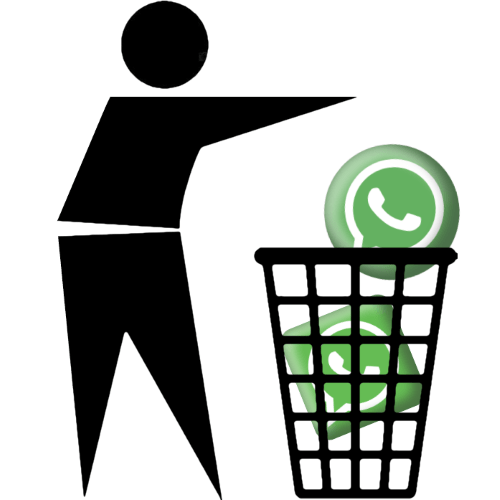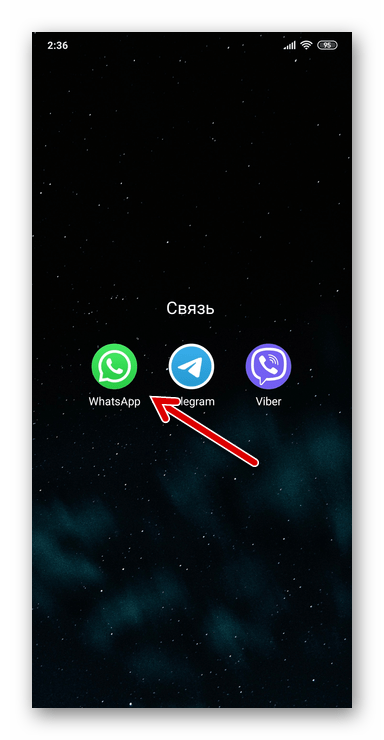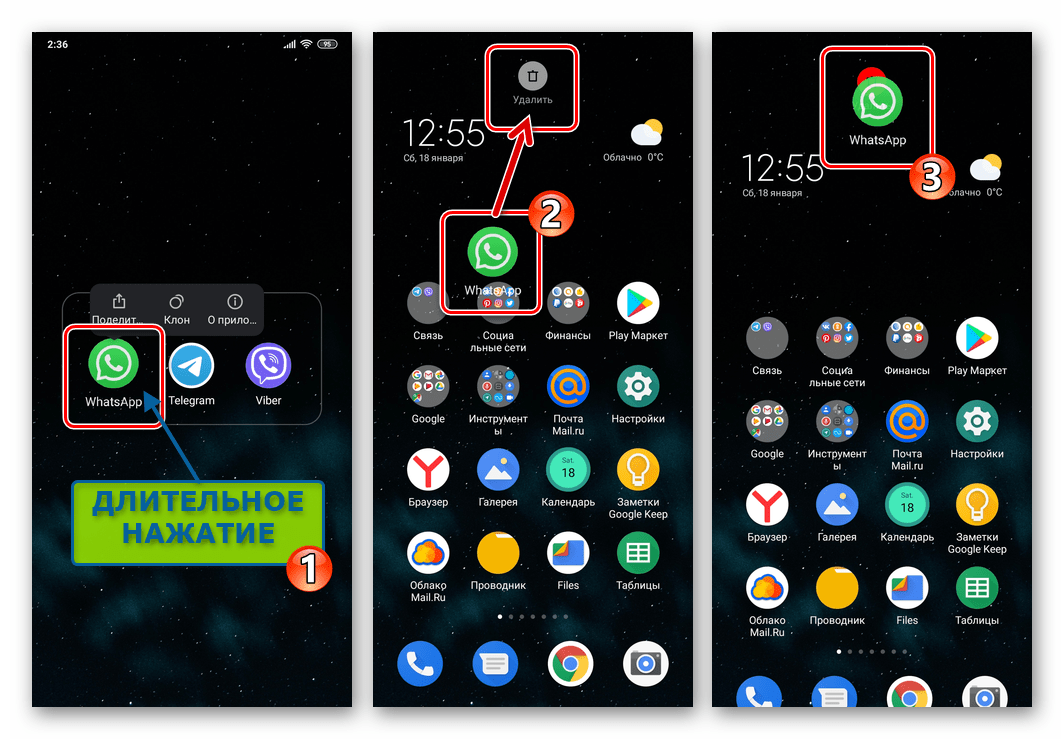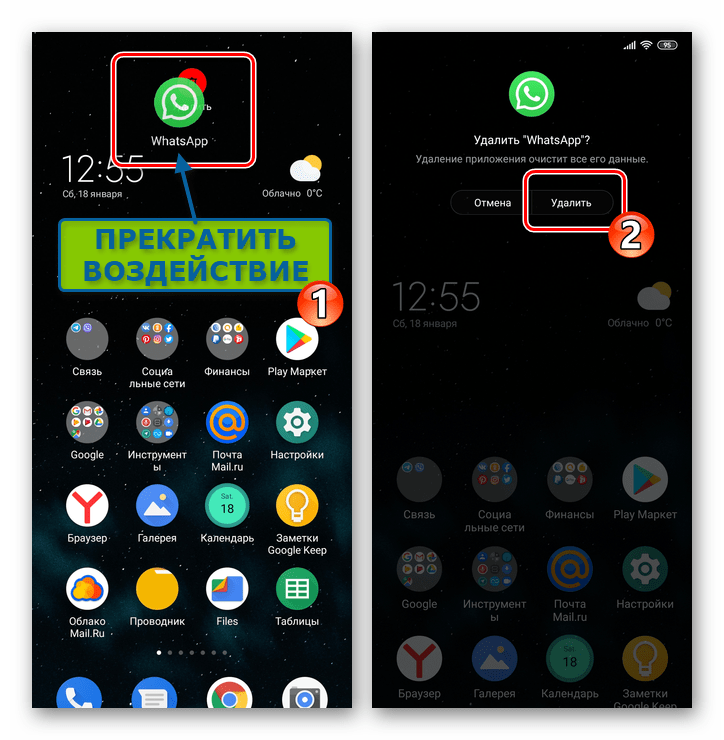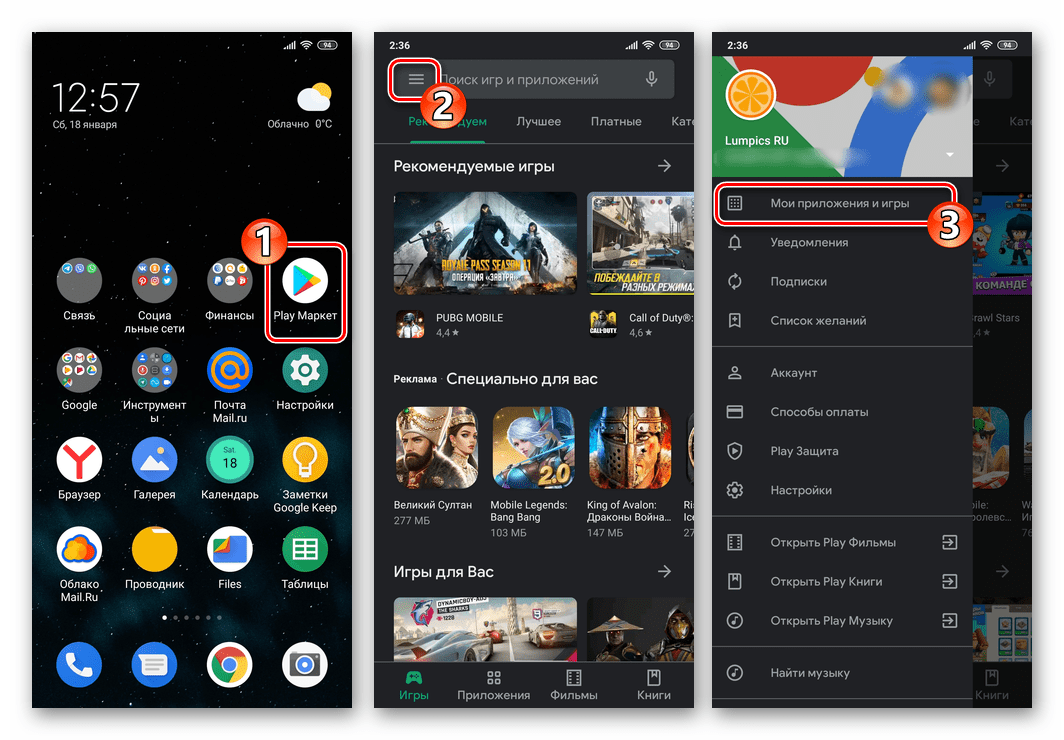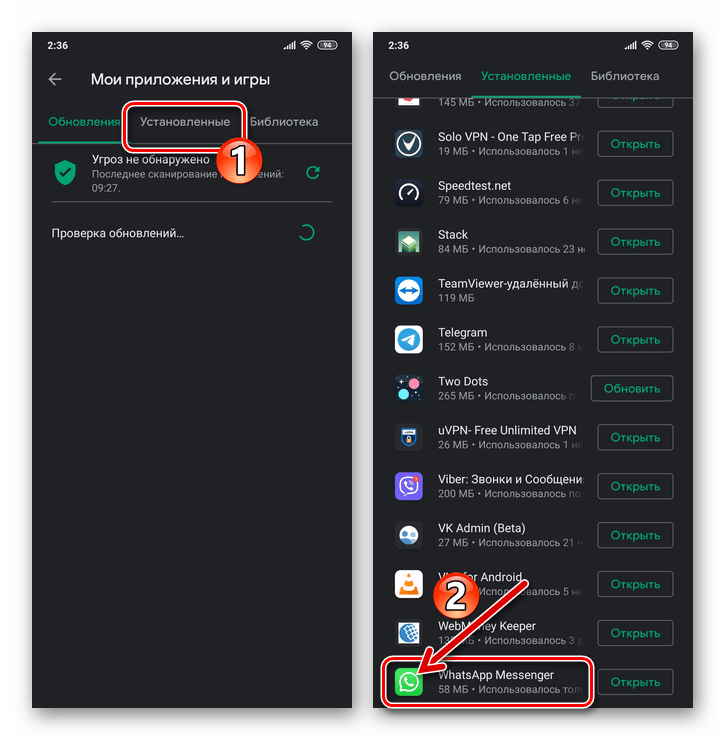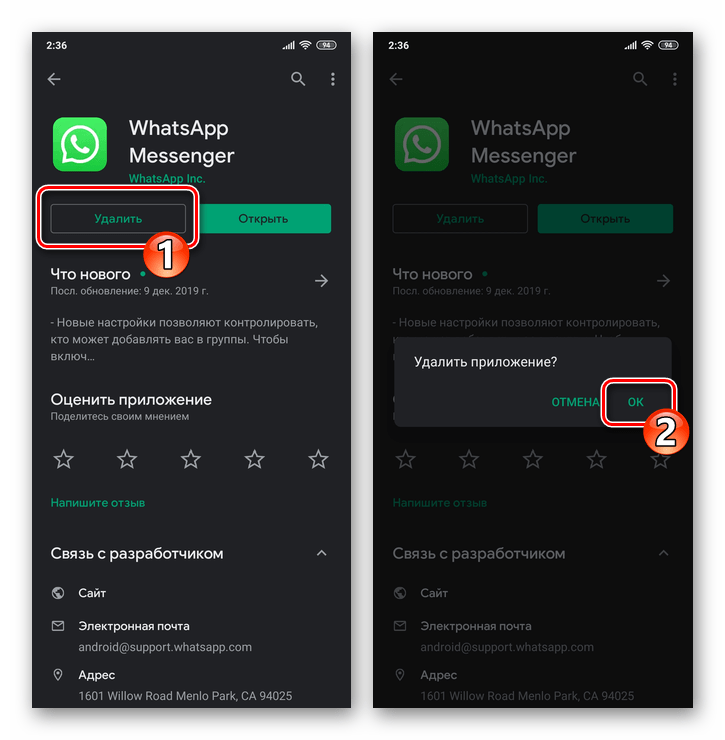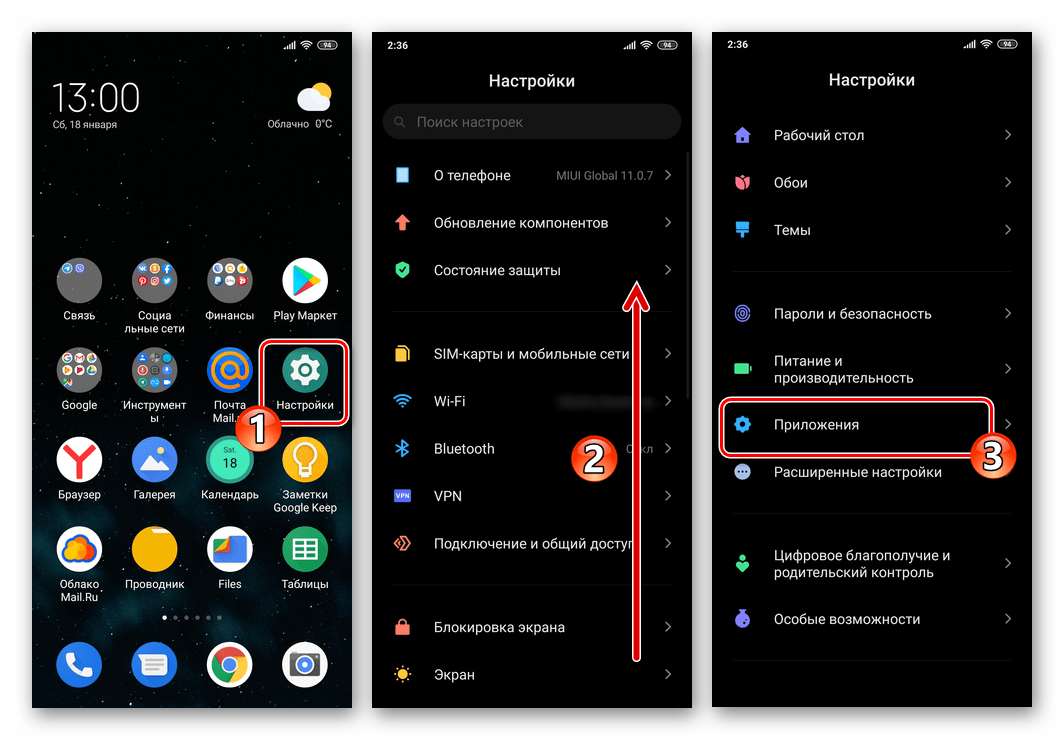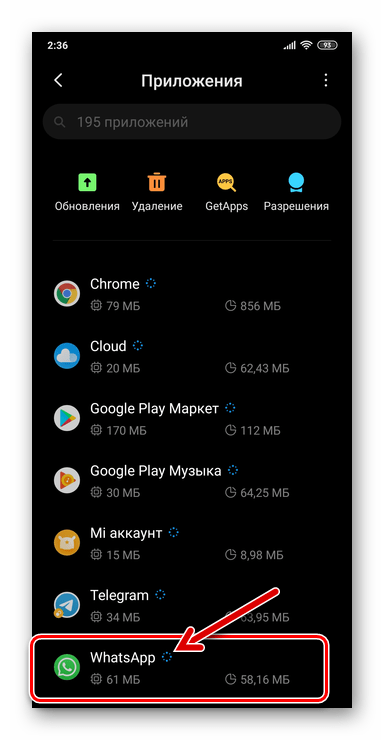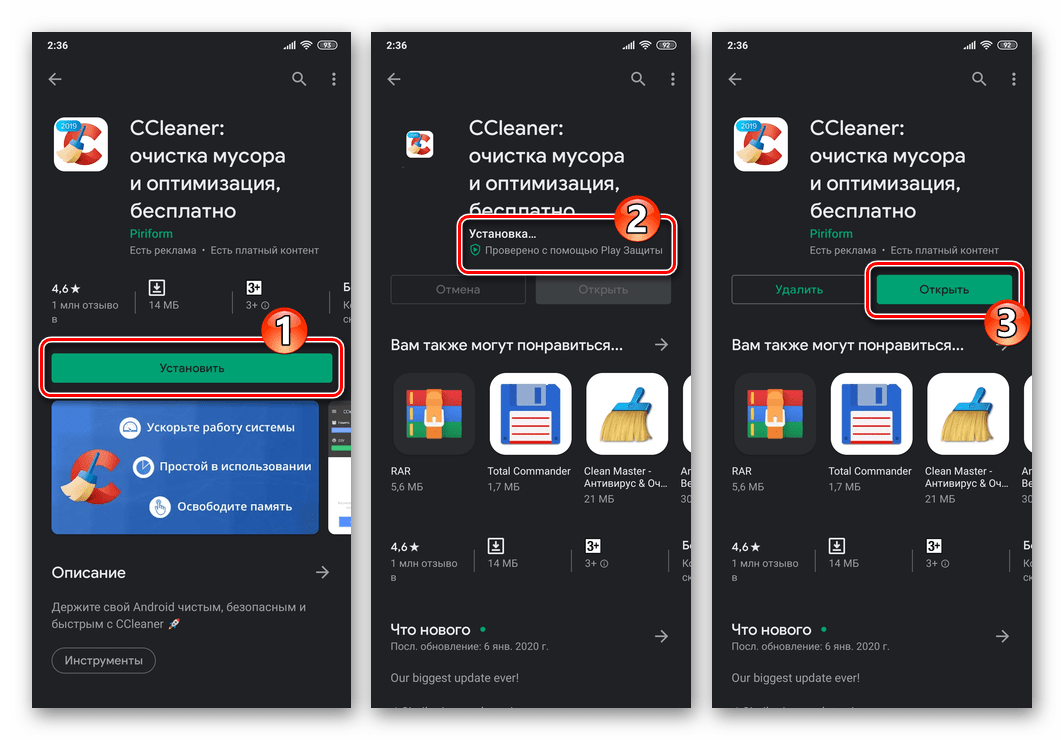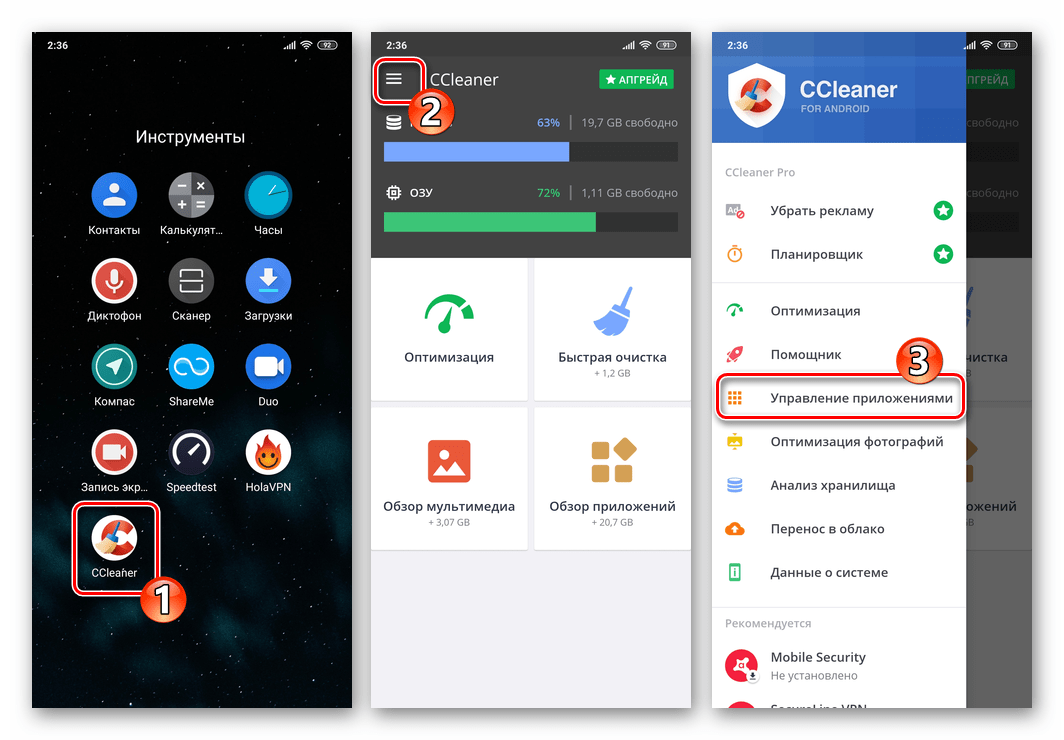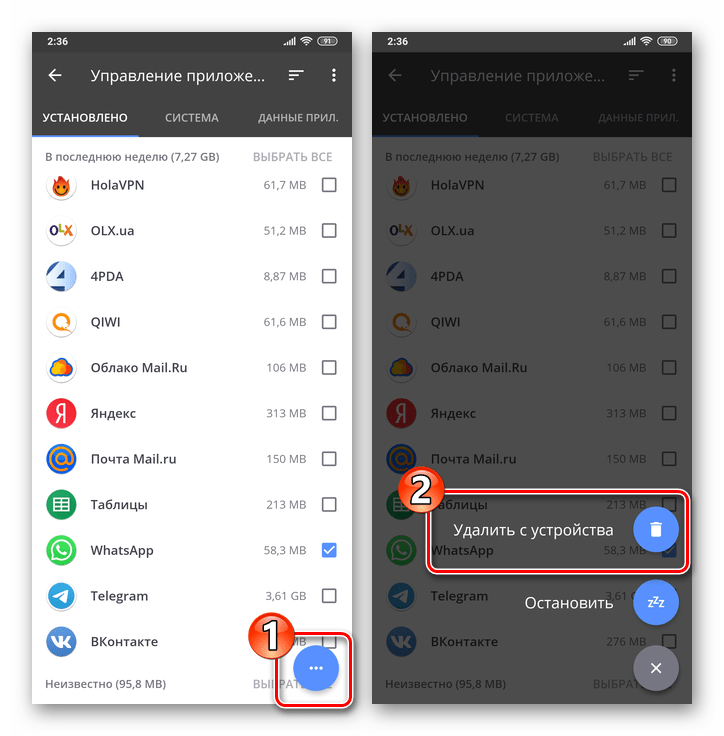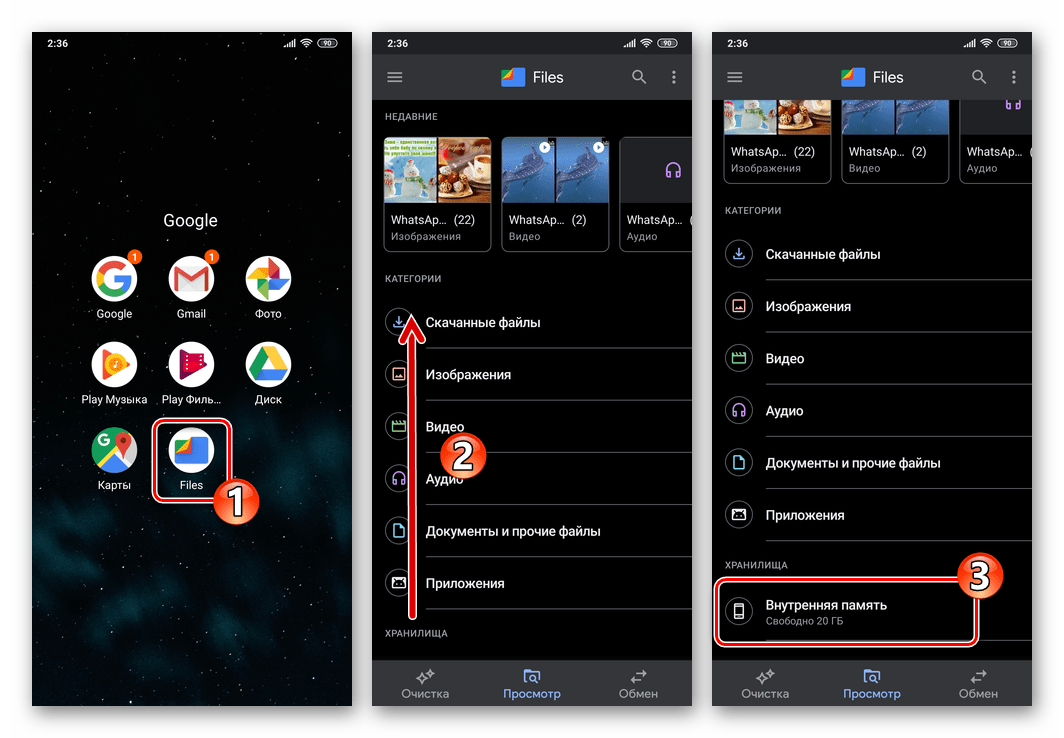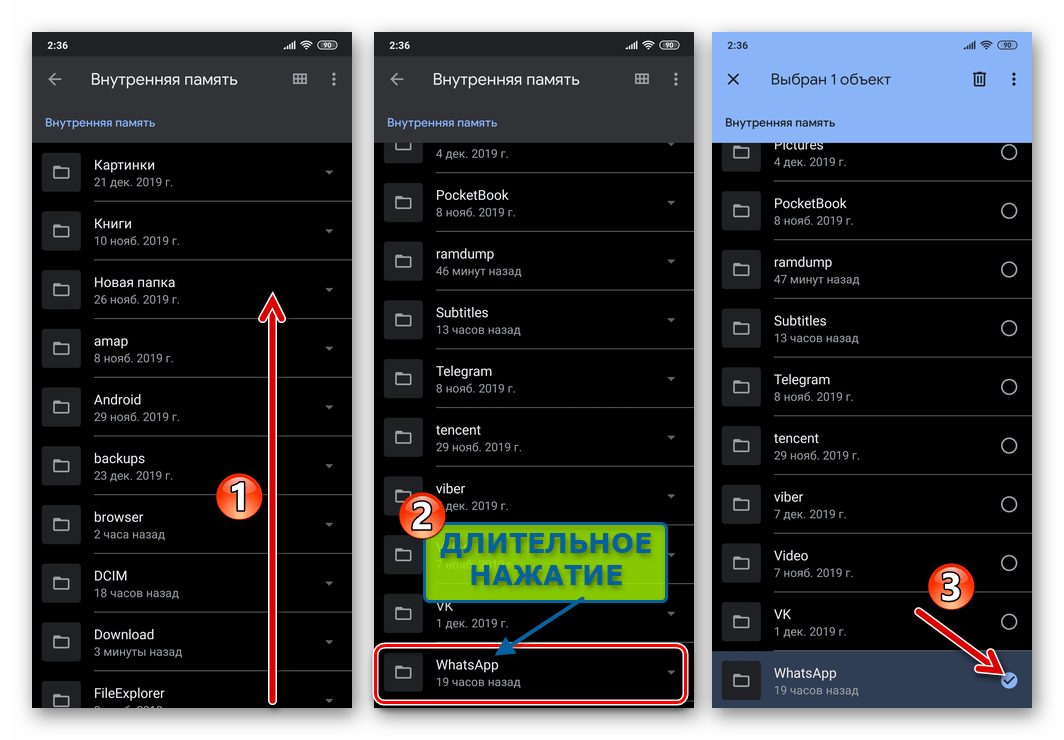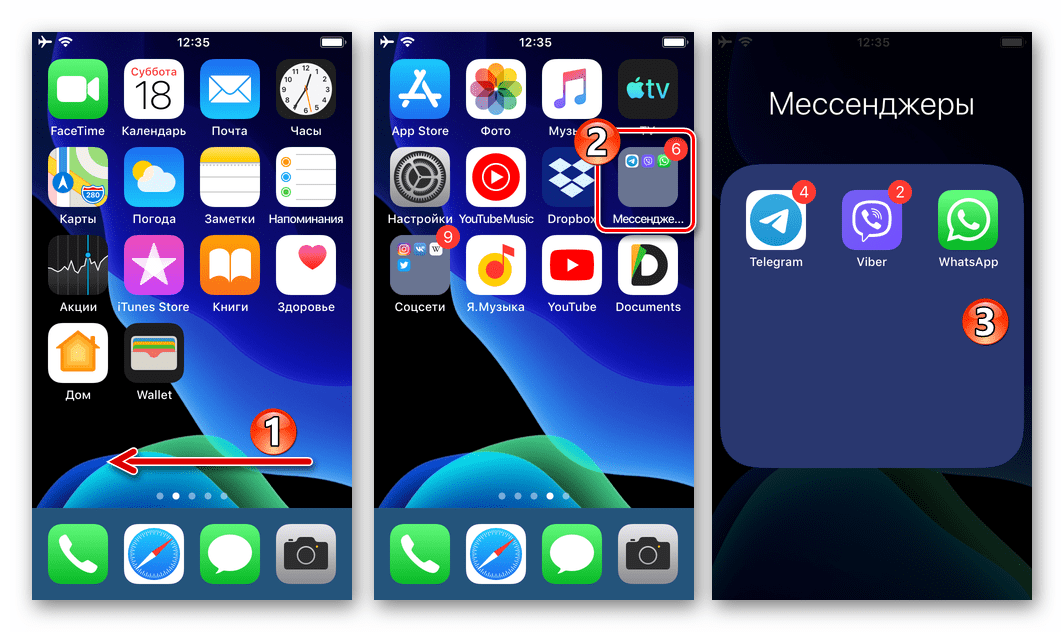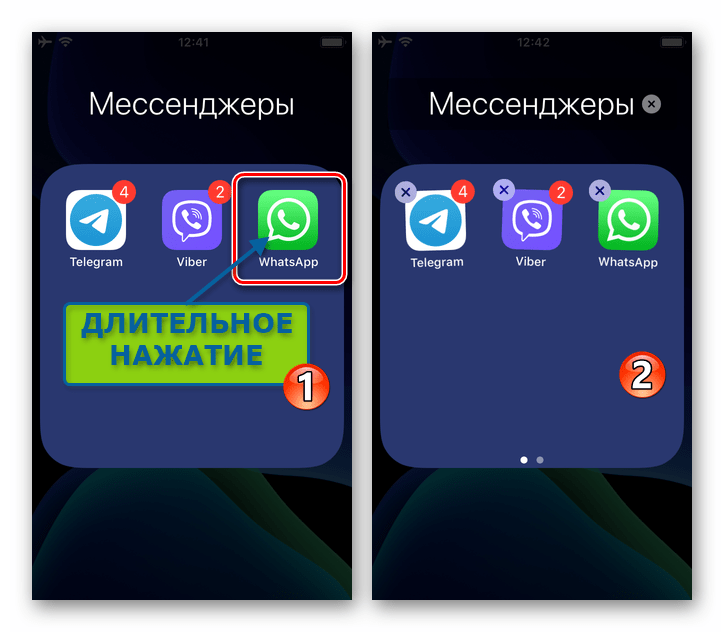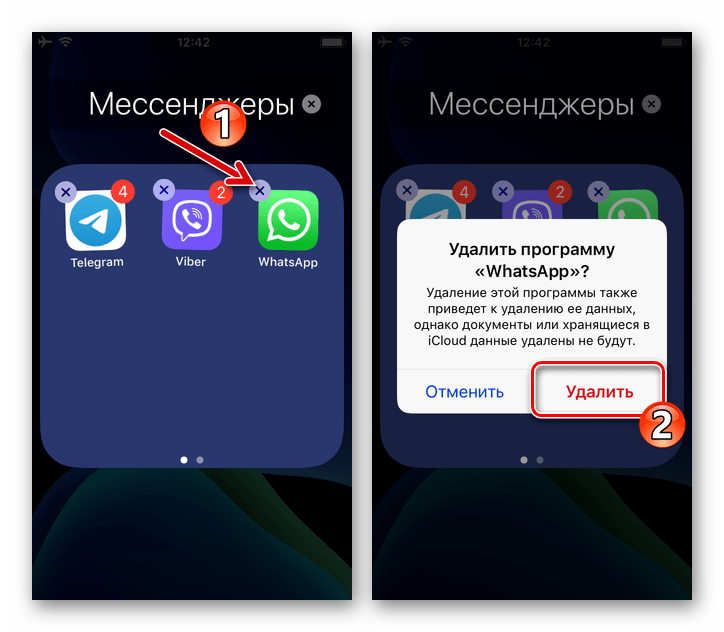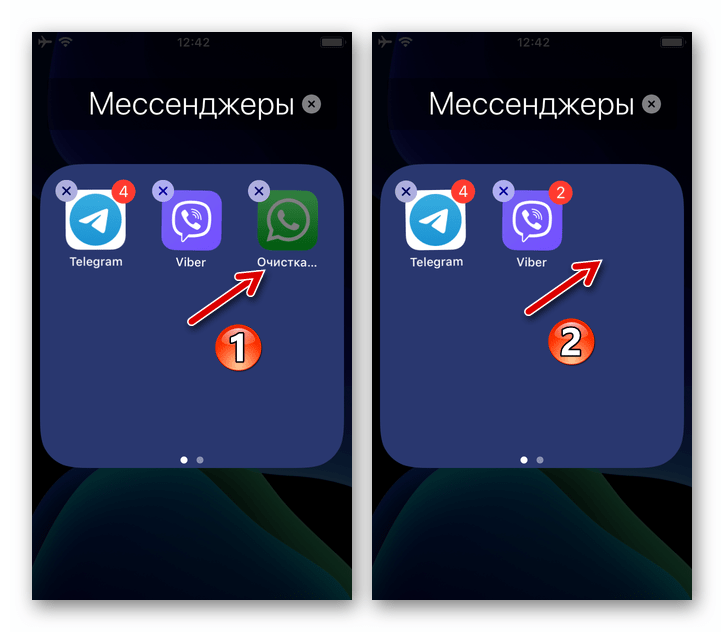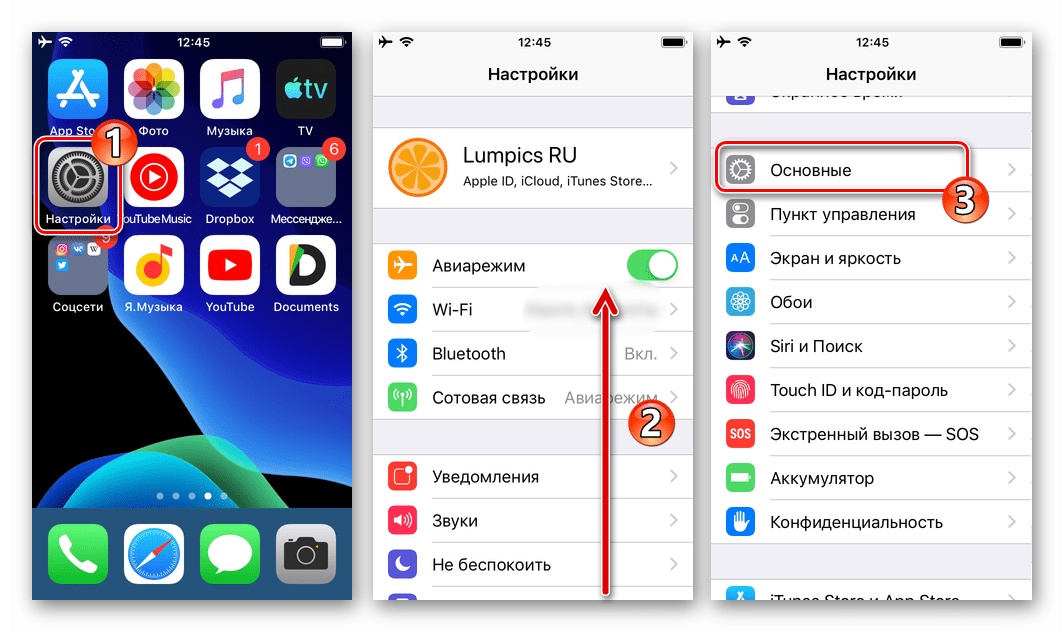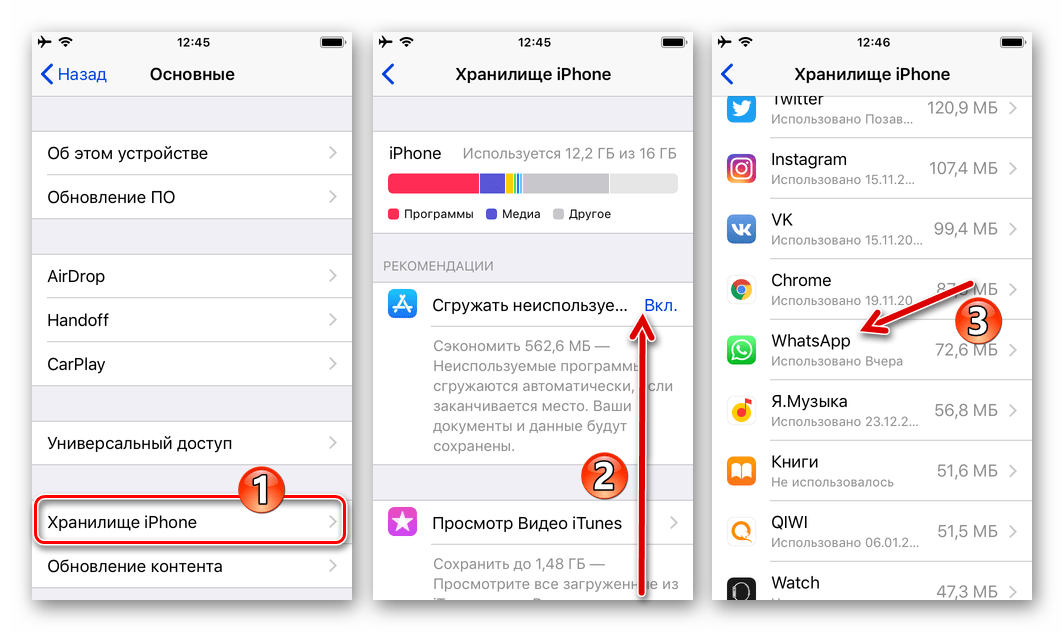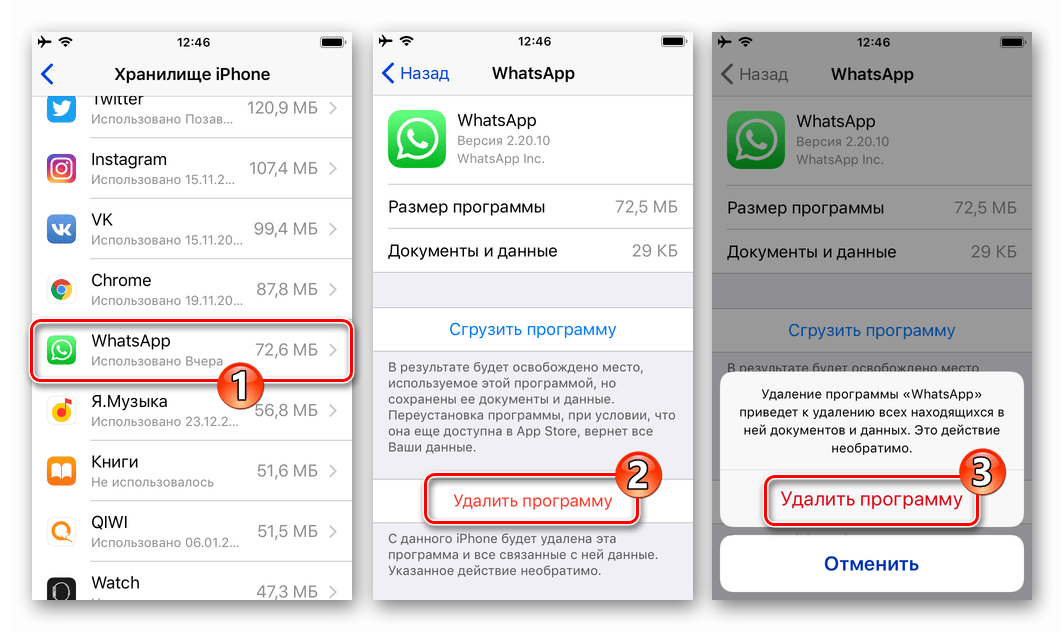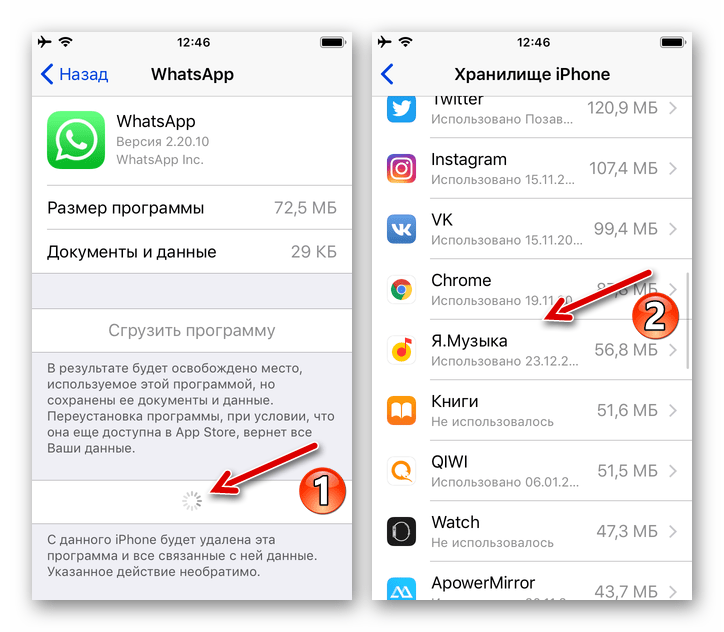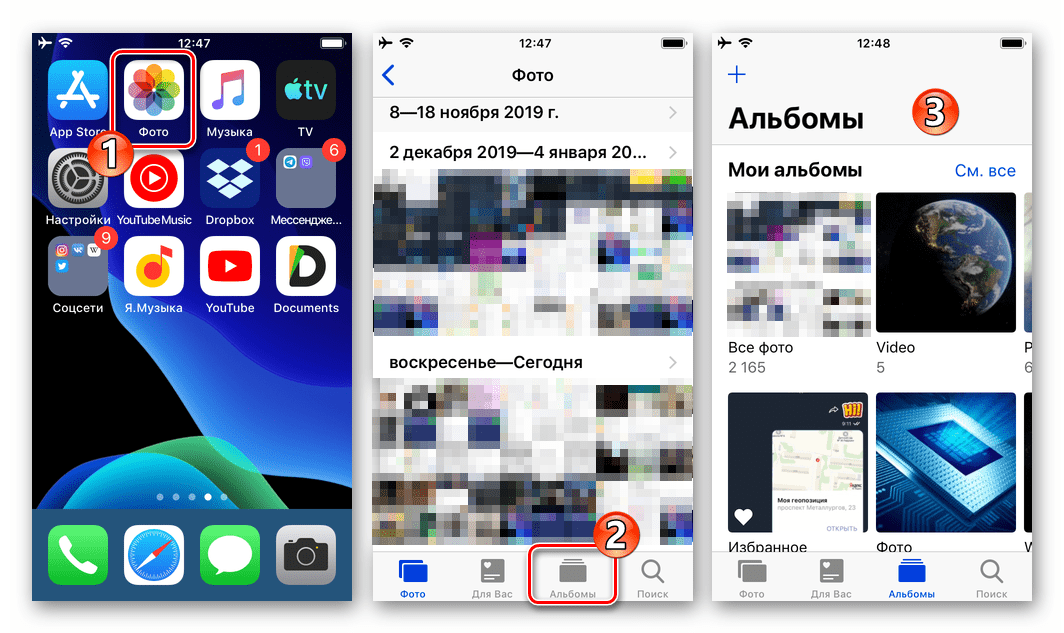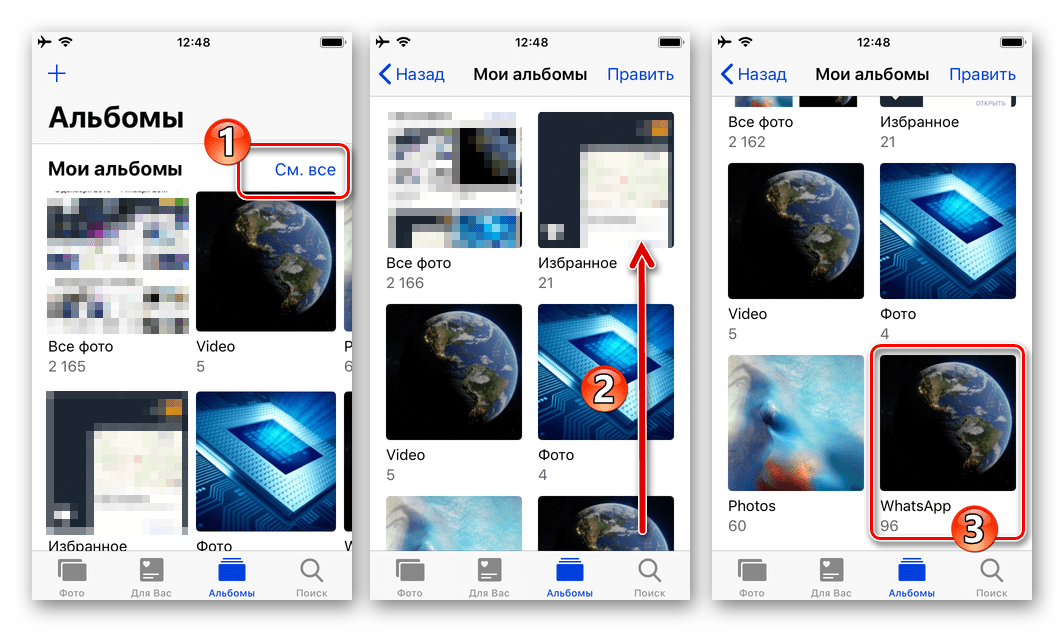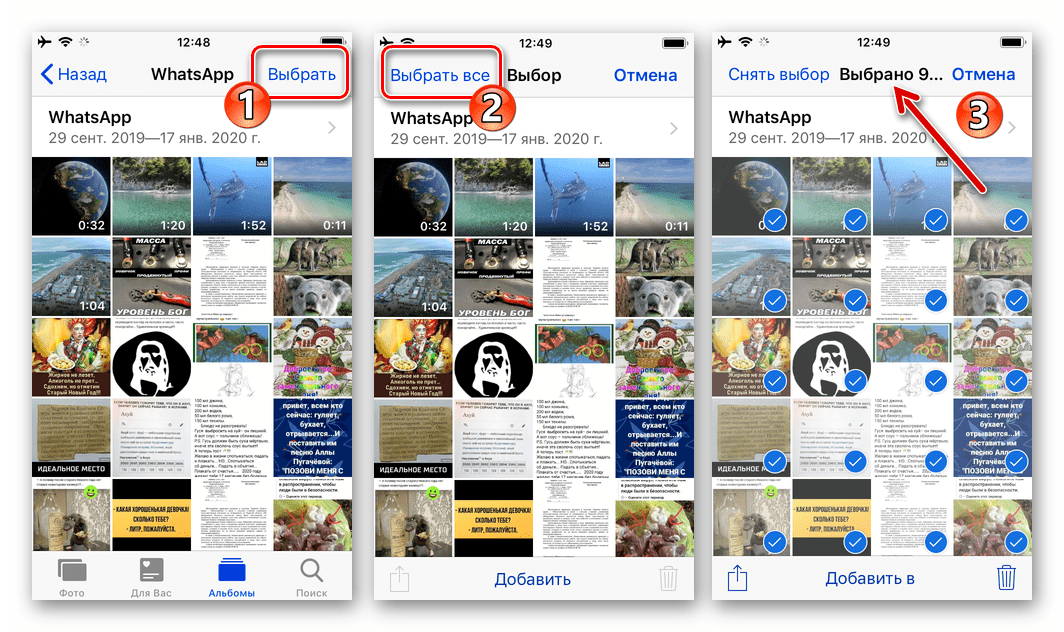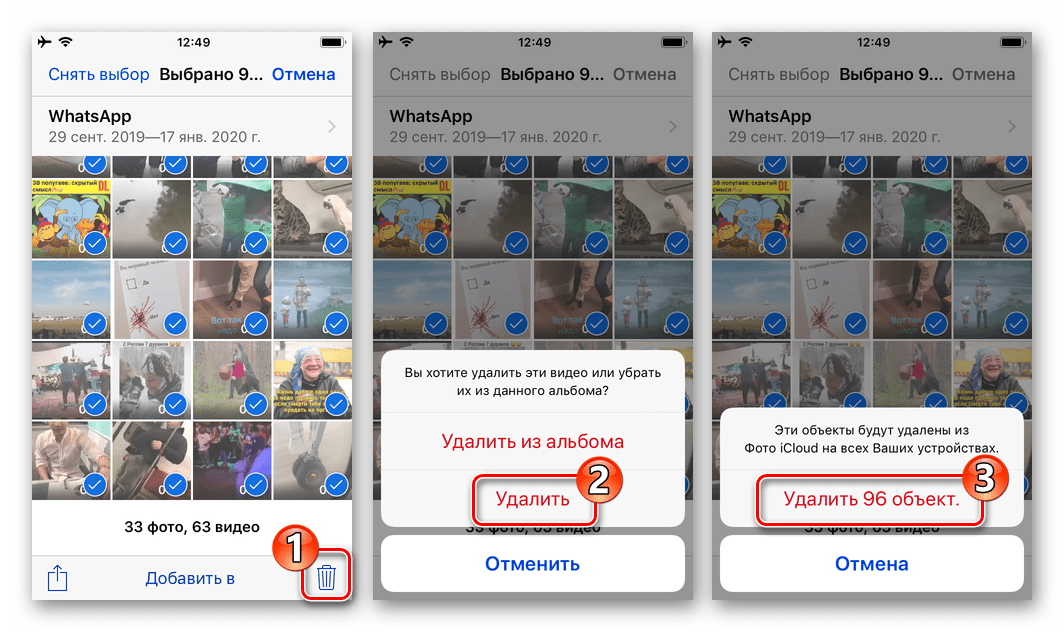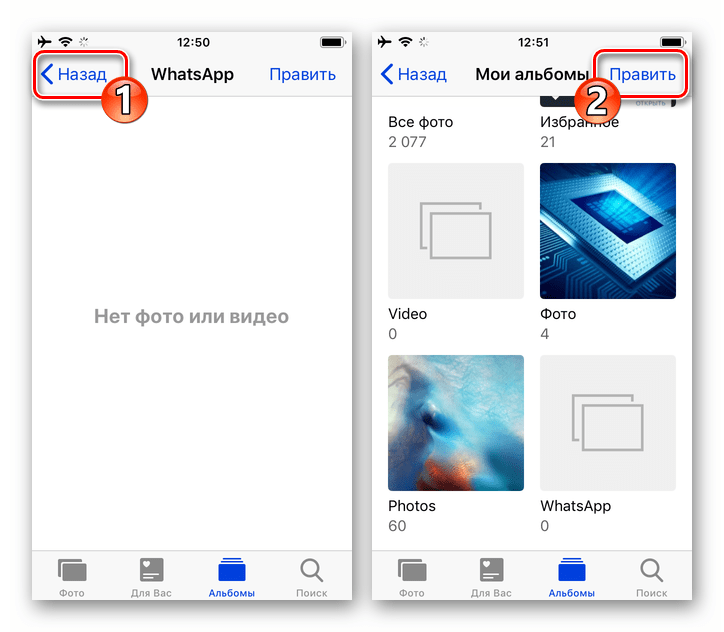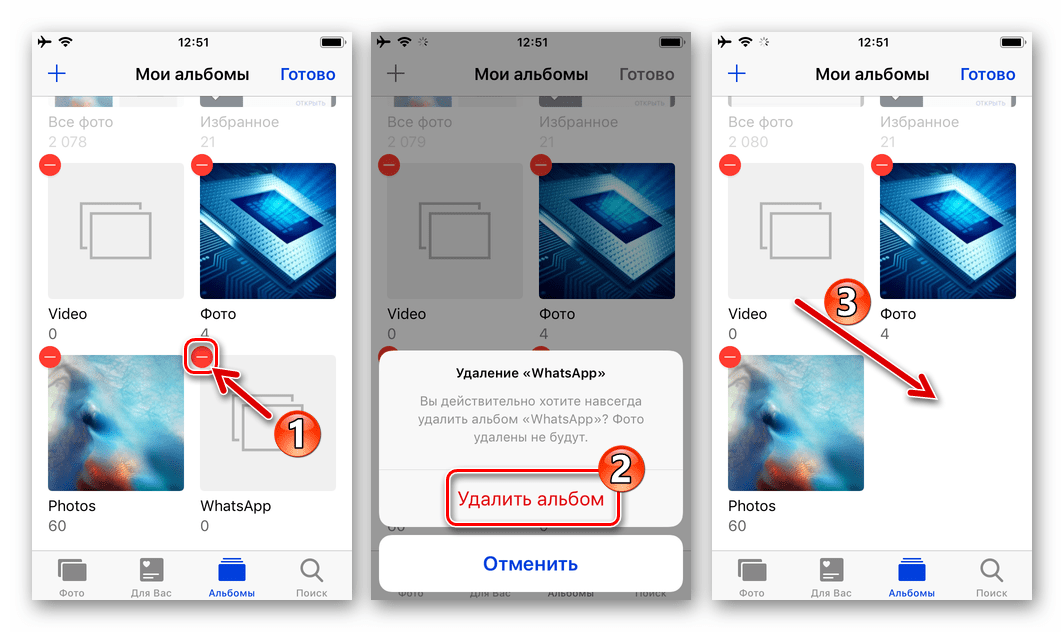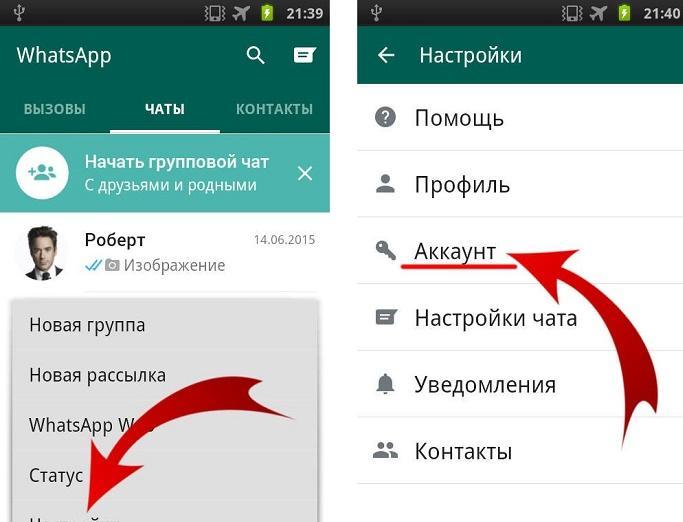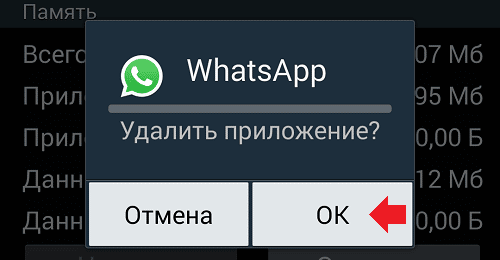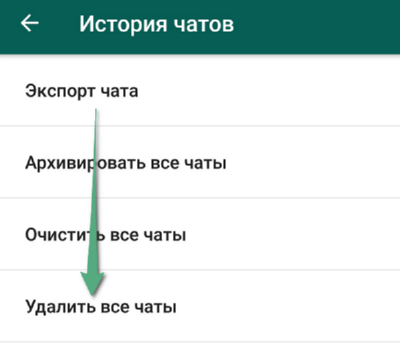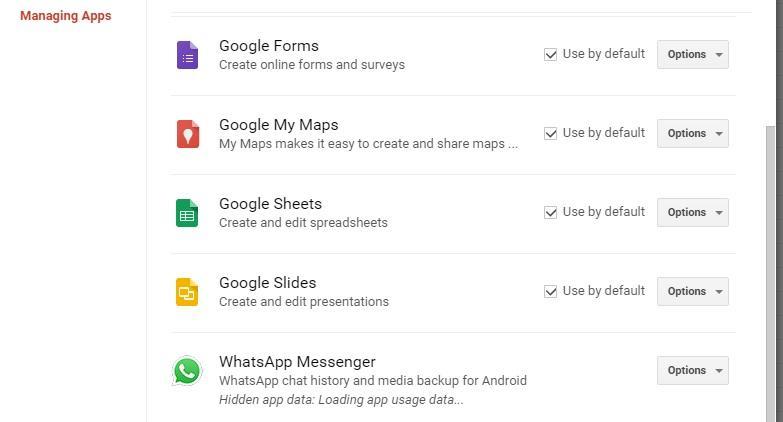Как сохранить данные перед удалением ватсап бизнес?
При удалении WhatsApp Business или при переходе на стандартную версию приложения, в первую очередь необходимо озаботиться сохранением всех своих данных. При удалении бизнес аккаунта навсегда будут потеряны все полученные и отправленные сообщения, фото, видео и контакты. Чтобы не допустить такого, рекомендуется:
- сохранить в почтовом аккаунте резервную копию базы данных;
- фото, видео и документы вынести и сохранить на физическом носителе или с помощью облачного сервиса;
- контакты сохранить в виде файла формата .vcf.
Альтернативой ручному сохранению ваших данных может послужить внутренний функционал копирования и резервного хранения данных. Для его применения необходимо произвести следующую процедуру действий.
- Откройте приложение и перейдите во вкладку чатов, если этого не произошло по умолчанию.
- Нажмите на «⋮», находящееся в правом верхнем углу экрана.
- В выпавшем списке зайдите в «Настройки».
- В меню настроек перейдите в раздел «Чаты».
- После чего откройте «Резервная копия чатов»
- Создайте резервную копию своих данных, нажав соответствующую кнопку.
- По прошествии времени, приложение сохранит все ваши данные на вашем локальном и, если настроено, Google дисках.
Следующим шагом будет сохранение чатов и медиафайлов из них. Так как действия выше лишь сохраняют данные об аккаунте для успешного последующего переноса их на другую версию WhatsApp, каждый интересующий вас чат желательно уберечь следующим образом.
- Вернувшись в список чатов, откройте любой индивидуальный или групповой из них, который желаете сохранить. Вновь найдите в правом верхнем углу символ «⋮» и нажмите на него.
- В выпавшем списке выберете пункт «Ещё».
- Список изменит свой вид, открыв дополнительный функционал. Теперь нажимайте на «Экспорт чата»
- В появившемся окне вам предложат выбор. Если вас не интересует медиаконтент, а необходимо сохранить только переписку, выбирайте «Без файлов». При желании сохранить все фото и видео необходимо выбирать «Добавить файлы». Учтите, что при этом сильно возрастёт итоговый объём файла, и может закончиться место в памяти устройства даже от одной из старых переписок с множеством вложенного контента.
- После выбора способа сохранения, ваше устройство откроет стандартное для интерфейса окошко с выбором способа и места сохранения чата. Вы можете разместить его на устройстве, отправить в какое-либо приложение или даже отправить его на другое устройство через различные виды передающих сетей. Выбор полностью за вами, но желательно не прятать нужный вам файл чата туда, откуда его потом вы не сможете достать.
ВНИМАНИЕ: все вышеуказанные действия производились на базе приложения для Android, но они актуальны для любой платформы. В зависимости от операционной системы вашего устройства дизайн и расположение кнопок может отличаться, но общий принцип действий всегда будет оставаться прежним. Это же относится и к устройствам другого типа, например, планшетам, которые будут иметь другое оформление вследствии изменённого размера экрана.
В завершении раздела хотелось бы вернуться к резервному копированию чатов и разобрать функционал остальных полезных кнопок в интерфейсе.
Резервное копирование со сквозным шифрованием защитит ваши данные даже от самого WhatsApp, что может быть полезно тем, кто ценит конфиденциальность.
При активации путём кнопки включения и установления пароля, ваши данные будут помещены в облачное хранилище и защищены 64-значным ключом. Очень важно сохранить свой пароль, обязательно запишите его. В случае утери пароля или ключа вы не сможете восстановить данные, так как приложение не способно сбросить такой пароль. Если вы не уверены в вашей памяти, лучше не рискуйте использовать эту настройку.
Кнопка «Копировать на Google диск» позволяет настроить резервное облачное хранилище для ваших данных. По умолчанию, скорее всего, она может быть выключена или настроена на неподходящий вам промежуток времени. Нажав на кнопку вы можете точно настроить, с какой частотой и будет ли вообще использоваться облако. Регулярность сохранения лишь влияет на расход вашего трафика, поэтому отрегулируйте сохранения на редкий или ручной вариант при его недостатке или, если наоборот, то ставьте копирование почаще из соображений безопасности.
Также для корректного функционирования настройки выше необходимо в следующей опции выбрать ваш рабочий аккаунт, на чей диск и будет производиться сохранение. Однако, вы можете добавить и выбрать любой иной из них, и тогда все данные будут храниться в другом месте. Не рекомендуется выбирать иные аккаунты, так как позднее могут возникнуть проблемы с восстановлением файлов.
Предпоследняя переключаемая функция «Резервное копирование через мобильный Интернет» позволяет экономить ваш трафик и ограничивает приложение иными источниками сети для копирования данных. Если вы часто пользуетесь Wi-fi, то эта опция желательно должна быть включена.
Последний пункт отвечает за разрешение на резервное хранение видео. Помните, что любые видеофайлы занимают много места, будут долго загружаться в облако и потратят много трафика, так что включайте опцию только если уверены в вашем интернет-тарифе.
Теперь, когда вы сохранили все данные об аккаунте, чатах, контактах и медиафайлах, вы можете переходить к следующему этапу по удалению приложения WhatsApp Business.
Как удалить приложение Ватсапп Бизнес?
Если вы уверены за сохранность всех ваших данных, все ваши медиафайлы экспортированы, и вы готовы приступить к полному удалению WhatsApp Business, то проследуйте следующими шагами.
- Откройте настройки вашего устройства. Это можно сделать как в меню приложений, так и в системной шторке найдя шестерёнку — иконку, которая обычно обозначает меню настроек смартфона.
- Найдите раздел «Приложения» и зайдите в него. Можете как поискать ручными пролистыванием, так и воспользоваться рукописным поиском, если ваше устройство это предусматривает.
- Если ваш диспетчер приложений спросит, какой тип последних отобразить, вас интересуют такие пункты, как: все приложения, установленные приложения, скачанные приложения и иные варианты стороннего софта. Самое верное будет выбрать первый вариант.
- При наличии возможности сразу выберете пункт «Удаление» или его аналог. В случае отсутствия такового вам просто нужно будет найти WhatsApp Business в общем каталоге, как указано ниже и выбрать его, после чего порядок действий будет схожим.
- Найдите WhatsApp Business в общем списке ручным пролистыванием или воспользуйтесь поиском, последнее рекомендуется ввиду затягивания первого варианта процесса.
- Выберете найденный мессенджер способом, предусмотренным вашим устройством. Как правило одно короткое нажатие на специфический символ или длительного нажатия на само приложение достаточно.
- Нажмите кнопку «Удалить», обычно располагаемую внизу текущего окна.
- Подтвердите ваше решение, если устройство спросит вас об этом.
- Произойдёт удаление WhatsApp Business, готово, ваш портативный компьютер освобождён от приложения.
ВНИМАНИЕ: данный раздел описывает процесс именно процедуры стандартного удаления приложения со смартфона. Визуально процесс может сильно отличаться от одной операционной системы к другой, но общий принцип остаётся одинаков.
Как перейти с WhatsApp Business на обычный WhatsApp
В большинстве случаев рядовому пользователю нужно не просто удалить WhatsApp Business, но и перейти на обычный WhatsApp Messenger. Если вы зарезервировали все свои данные и не удаляли аккаунт в процессе очистки вашего устройства от бизнес версии мессенджера по процедуре выше, то осуществите следующий порядок действий.
- Скачайте, установите и откройте WhatsApp Messenger из вашего магазина приложений. Процесс абсолютно бесплатен и безопасен.
- Ознакомьтесь с условиями предоставления услуг и прочими документами об использовании. Если вы согласны с ними, нажимайте кнопку «Принять и продолжить».
- Введите номер телефона, на который был зарегистрирован ваш аккаунт в WhatsApp Business, после чего нажмите «Далее».
- Вам предложат подтвердить ваш номер телефона с помощью звонка от робота или через SMS. Совершите выбор и, следуя инструкциям, введите необходимый приложению код для продолжения.
- Не останавливайтесь нажимать кнопку «Продолжить», попутно выдав приложению доступ к своим контактам, фото и другим медиафайлам, нажимая возникающие «Разрешить». Вы можете выдать допуск позднее, нажав на вариант «Не сейчас».
- Далее, приложение должно обнаружить последнюю резервную копию информации вашего аккаунта с облачного и локального дисков, а также сохранённые чаты. Нажмите на вариант «Восстановить», чтобы загрузить всю ранее сохранённую информацию о вашем аккаунте.
- Завершите процесс настройки WhatsApp Messenger по предоставленным инструкциям и можете приступать к пользованию мессенджером.
Учтите, что полностью перенести информацию об аккаунте с WhatsApp Business на обычный WhatsApp невозможно, так как приложения имеют разные функции и содержат в них отсутствующую друг в друге информацию. К примеру таких данных можно отнести предметы из каталогов вашей компании — они полностью пропадут, если в течении 90 дней не будут восстановлены в бизнес версии приложения.
СПРАВКА: Не смотря на то, что WhatsApp Messenger и WhatsApp Business — два независимых приложения, вы не сможете пользоваться одновременно каждым из них с одного аккаунта, закреплённого к одному конкретному номеру телефона. Чтобы пользоваться обоими версиями WhatsApp, вам каждый раз придётся переключаться между ними путём переноса и восстановления данных аккаунта по всем вышеописанным процедурам, хотя удаление мессенджера предыдущего типа при этом не обязательно.
Видео-обзор
Полный обзор приложения WhatsApp Business, в том числе и способы его удаления и аналогичный вариант переноса информации об аккаунте показан в видео ниже.
Время прочтения статьи 2 минуты.
Информация актуальна! Материал проверен 26.05.2022.
Как убрать бизнес аккаунт в Ватсапе на смартфоне, если больше вы не хотите пользоваться расширенными возможностями? Рассказываем – внутри обзора подробные инструкции и ответы на важные вопросы.
Как отключить профиль?
Вы некоторое время использовали профессиональные возможности мессенджера, но не готовы дать положительную оценку? Потеряна необходимость пользоваться подобными функциями? Стоит удалить бизнес аккаунт Вацап – за ненадобностью.
Предупреждаем: процесс простой, справится любой пользователь. Инструкция ничем не отличается от алгоритма, который можно использовать в обычной версии приложения (для личной переписки).
Приступаем! Чтобы убрать бизнес аккаунт в Вацапе на Айфоне, необходимо сделать следующее:
- Откройте приложение;
- Нажмите на шестеренку настроек на нижней панели справа;
- Перейдите к разделу «Учетная запись»;
- Самый последний пункт «Удалить учетную запись»;
- Нажмите и введите действующий мобильный номер;
- Убедитесь в правильности выбранного региона;
- Подтвердите действие кликом по соответствующей кнопке.

Переходим ко второй популярной операционной системе. Как удалить бизнес аккаунт в Ватсапе с телефона Андроид:
- Войдите в мобильное приложение;
- Тапните по трем точкам наверху на главном экране;
- Перейдите к настройкам через выпадающее меню;
- Найдите раздел «Учетная запись»;
- Ищите вкладку, позволяющую убрать профиль – с одноименным названием;
- Введите номер телефона, выберите регион «Россия» и тапните по красному значку удаления.
Не забывайте: если вы решили убрать учетную запись, потеряете историю сообщений, переданные и полученные медиафайлы, информацию профиля (фото, статус, имя и другие данные). Будете удалены из всех групповых и личных бесед. Восстановлению не подлежит!
Подробный ответ на вопрос, как отключить бизнес аккаунт в Ватсапе, вы получили – при необходимости любой пользователь может избавиться от ненужного профиля за несколько секунд. Читайте далее: видеоконференция — на несколько человек можно сделать в приложении?
Ватсап — удобный мессенджер, который предоставляет возможность создавать аккаунты как для личного пользования, так и для бизнес-целей. Последний имеет расширенные возможности, но услуга в большинстве случаев платная. Поэтому при необходимости данный профиль можно отключить.
Отключить бизнес-аккаунт Ватсап нужно сделать несколько действий. Просто перестать оплачивать услугу не поможет, ведь тогда просто произойдет переключение на обычный бизнес-аккаунт.
Как отключить бизнес-аккаунт в Ватсап
Отключение расширенных возможностей может потребоваться в нескольких случаях:
- вам неудобно пользоваться данным мессенджером;
- ваша компания закрылась;
- вы решили завести другой профиль.
Во всех случаях потребуется удалить используемый профиль и использовать его просто для личной переписки.
Процесс очень простой, с ним справится любой пользователь, даже тот, кто только начинает пользоваться современными гаджетами. В зависимости от операционной системы, используемой в вашем смартфоне, порядок действий несколько различается.
Айфон
Для отключения бизнес-аккаунта в Айфоне нужно:
- Включить приложение Ватсап.
- Нажать на «Настройки» (значок шестеренки в нижней панели).
- Перейти в раздел «Учетная запись».
- Пролистать в самый конец меню и выбрать «Удалить учетную запись».
- В открывшемся поле ввести действующий номер мобильного телефона.
- Убедиться в правильности выбранного региона.
- Подтвердить действие, нажав кнопку «Ок».
Так жен многие интересовались как отключить звук отправки сообщения WhatsApp и отключить автоматическое сохранение фото в галерею.
Андроид
Для удаления бизнес-профиля на смартфона с самой популярной в России операционной системой Андроид нужно:
- Открыть Ватсап.
- Нажать на три вертикально расположенные точки в верхней части главного экрана.
- Войти в настройки в выпавшем меню.
- Зайти в раздел «Учетная запись».
- Найти вкладку, позволяющую убрать профиль с одноименным названием.
- Ввести номер действующего мобильного телефона.
- Выбрать регион «Россия».
- Нажать на значок удаления.
Помните, что при удалении профиля вы потеряете и все важные медиафайлы, и историю сообщений. Чтобы такого не произошло, стоит сделать резервную копию переписки, сохранив ее в Облако или на Гугл-диск.
Удаленный профиль восстановлению не подлежит. Поэтому, если вам не нужен бизнес-аккаунт в Ватсап, то стоит потратить несколько минут, чтобы навсегда удалить его.
Актуальное на этой неделе:

11.04.2022
Если вам на карту неожиданно пришли деньги, что делать?
Когда поступают деньги на карту, владелец обычно знает, что и откуда «падает». Родственник прислал, долг…
Далее

06.04.2022
Как добавить VPN на Андроид через настройки
Ограничения доступа в интернет раздражает и не дает использовать интересные подключения. Проблема решается…
Далее

06.04.2022
Как создать канал в Telegram: пошаговое руководство и советы
Собственный Telegram-канал может завести любой человек. Мессенджер в данном случае никого не ограничивает. При…
Далее

19.03.2022
Код ошибки 60-02 и 01-03 в Сбербанк Онлайн – как исправить?
«Сбербанк онлайн» — это удобный сервис, позволяющий проводить финансовые манипуляции из любой точки мира….
Далее
Как и в традиционной версии мессенджера, WhatsApp Business позволяет пользователю удалить вашу учетную запись. Процедура полезна для всех, кто решил протестировать приложение в вашей компании и по какой-то причине не адаптировался.
Перед выполнением процедуры важно знать, что сообщения и информация вашей компании будут удалены навсегда. Впоследствии вы можете перерегистрировать тот же номер, но не сможете получить какие-либо данные из удаленной учетной записи. Вот как можно удалить бизнес-аккаунт WhatsApp.
Узнайте, как удалить учетную запись WhatsApp Business
Как использовать ярлыки в WhatsApp Business
Шаг 1. Откройте настройки WhatsApp Business. Для этого нажмите кнопку меню в верхнем правом углу экрана и перейдите в «Настройки». Затем нажмите «Аккаунт».
Откройте настройки WhatsApp
Шаг 2. Нажмите «Удалить мою учетную запись». Подтвердите номер телефона и снова нажмите «Удалить мою учетную запись».
Подтвердите свой номер телефона
Шаг 3. Если хотите, выберите причину удаления учетной записи и нажмите «Удалить мою учетную запись». Наконец, нажмите «Удалить мою учетную запись» еще раз, чтобы подтвердить.
Удаление учетной записи WhatsApp Business
WhatsApp: функции, которые появились в 2017 году
Какой самый безопасный мессенджер? Вы не можете ответить на эту тему
На чтение 3 мин Просмотров 1.7к.
Сервис «Ватсап Бизнес» предлагает предпринимателям ряд возможностей, преимуществ для развития компании, увеличения прибыли. Мессенджер упрощает коммуникацию с потенциальным клиентом, подходит для массовых и индивидуальных рассылок, помогает повысить доверие к бренду.
Содержание
- WhatsApp Business – что это такое
- Опасен ли бизнес-аккаунт в «Ватсапе»
- Отличия бизнес-аккаунта от обычного
- Как подключиться к WhatsApp Business
- Можно ли перевести обычный аккаунт в бизнес
- Стоимость WhatsApp Business API
- Установка WhatsApp Business на несколько устройств
- Смартфоны
- ПК
- Обзор
WhatsApp Business – что это такое
«Ватсап Бизнес» представляет собой специальную программу для предпринимателей. С помощью данного инструмента компания может общаться с клиентами.
Разработка позволяет:
- нескольким сотрудникам переписываться с общего профиля от имени предприятия;
- высылать сервисные уведомления;
- используя чат-боты, автоматизировать часть процессов;
- рекламировать товар или услугу через Facebook;
- делать массовые либо персонализированные рассылки.
Бизнес-аккаунт не требует держать приложение открытым в фоновом режиме. Активация профиля предоставляет доступ к API, серверам WhatsApp. Использовать его можно на мобильных устройствах или компьютере.
Опасен ли бизнес-аккаунт в «Ватсапе»
При использовании неофициального канала возрастает риск блокировки. Мессенджер может убрать аккаунт, уничтожить все диалоги с покупателями. Придется постоянно держать смартфон со включенным экраном, не отключать от сети Wi-Fi, чтобы рассылка продолжала осуществляться.
Чтобы избежать подобных затруднений, лучше установить официальную программу от WhatsApp. Такой способ безопасен, не приведет к нежелательным последствиям для бизнесмена.
Отличия бизнес-аккаунта от обычного
У бизнес-профиля есть ряд различий в сравнении с простым:
- не отображаются пребывание онлайн, дата, время последнего посещения;
- пользователи видят адрес офиса, ссылку на сайт, email для связи, когда открывают информацию аккаунта;
- можно получить зеленую галочку, повышающую доверие потенциальных покупателей.
Как подключиться к WhatsApp Business
Прямое подключение доступно лишь крупным предприятиям. Остальным желающим использовать технологию приходится пользоваться платформами, подключающимися к API через официальных партнеров мессенджера. Процедура занимает от 2 до 7 суток.
Подайте заявку на регистрацию номера у партнера, поддерживающего русский язык. Дождитесь одобрения от «Ватсапа». Иногда представители компании запрашивают дополнительные сведения, кроме указанных в анкете.
Верифицируйтесь, введя код из СМС либо приняв звонок. Клиентская база при этом сохранится, поскольку номера покупателей останутся у представителей предприятия.
Можно ли перевести обычный аккаунт в бизнес
Перевести простой профиль не получится. Использовать разрешается только новые номера либо те, которые не были активны в мессенджере на протяжении 6 месяцев. Система автоматически удаляет их из базы.
Стоимость WhatsApp Business API
При регистрации на платформе мессенджер-маркетинга придется оплачивать тарифный план площадки. Иногда за подключение, активацию взимают отдельную плату, но возможно отыскать партнера, у которого услуги будут бесплатными.
Со стороны «Ватсапа» плата за сообщения клиентов и ответы на них в течение суток не взимается. Если после получения послания прошло больше 24 часов, компании придется отдать $0,5 за возможность написать.
Установка WhatsApp Business на несколько устройств
В отличие от обычного аккаунта, бизнес- возможно настроить сразу на нескольких устройствах.
Смартфоны
Скачать программу на «андроид» либо «айфон» можно с официального сайта. Копии расширения доступны в Google Play, App Store. Откройте каталог, отыщите нужное приложение, установите. Когда оно загрузится, авторизуйтесь. Повторите процедуру на всех устройствах, которые желаете подключить к профилю.
ПК
Поставить на ноутбуке отдельную программу WhatsApp Business не получится, поскольку такая еще не разработана. Однако можно подключиться к серверу через web-версию. Для этого отсканируйте QR-код с экрана смартфоном, на котором подключен нужный аккаунт.
Обзор
Содержание
- Как удалить WhatsApp со смартфона
- Android
- Способ 1: Рабочий стол (меню приложений)
- Способ 2: Google Play Маркет
- Способ 3: Настройки Android
- Способ 4: Специализированные инструменты
- Удаление загруженного из ВатсАп контента
- iOS
- Способ 1: Экран «Домой»
- Способ 2: Настройки iOS
- Удаление загруженного из ВатсАп контента
- Заключение
- Вопросы и ответы
Прекращение собственного участия в системе обмена информацией WhatsApp подразумевает деинсталляцию приложения-клиента сервиса со своего девайса. Провести эту процедуру и с Android-смартфона и с iPhone несложно, причём она реализуема не единственным методом. В этой статье рассмотрим самые доступные и короткие подходы к решению указанной задачи, а также продемонстрируем, как удалить с устройства скачанный из мессенджера контент.
Как удалить WhatsApp со смартфона
При решении любой подразумевающей удаление данных задачи, прежде чем переходить к часто необратимым действиям, следует узнать об их последствиях. Несколько моментов, которые важно учесть перед деинсталляцией мессенджера с Андроид-смартфона или iPhone:
- Чтобы не потерять содержащуюся в чатах ВатсАп информацию, перед тем как удалять мессенджер и полученный из него контент с телефона, если это делается временно, необходимо обеспечить резервное копирование истории переписок в облачное хранилище.
Подробнее: Резервное копирование чатов WhatsApp c Android-девайса и iPhone
- В случае если деинсталляция приложения мессенджера производится с целью окончательно и бесповоротно покинуть систему обмена данными, перед её проведением необходимо удалить собственный аккаунт в WhatsApp.
Подробнее: Удаление своей учетной записи в мессенджере WhatsApp
- Удаление приложения ВатсАп с телефона является по сути единственным способом выхода из учётной записи в системе обмена информацией, который чаще всего осуществляется с целью авторизации в другом аккаунте или изменения собственного номера в системе. В первом случае более целесообразной будет установка второго экземпляра мессенджера на устройство.
Подробнее: Как установить второй экземпляр мессенджера WhatsApp на Android-устройство и iPhone
Если выход из аккаунта WhatsApp путём удаления его приложения производится с целью изменения задействованного в качестве логина в системе номера телефона, то избранный подход является неверным, — для реализации перехода на новый идентификатор следует использовать специальную функцию мессенджера.
Подробнее: Как изменить свой номер в WhatsApp
Android
Деинсталляция приложения WhatsApp для Android не вызывает никаких затруднений в независимости от причин, обуславливающих принятие решения осуществить такую операцию.
Способ 1: Рабочий стол (меню приложений)
Наиболее быстрым и простым методом решения озвученной в заголовке статьи задачи из среды Андроид является выполнение следующей инструкции.
- Переходим на один из Рабочих столов мобильной ОС, где располагается иконка WhatsApp или (в отдельных версиях/вариантах Андроид) находим значок в меню приложений.
- Длительным нажатием на иконку мессенджера «хватаем» её и перемещаем в верхнюю часть экрана девайса – на отобразившийся значок или надпись «Удалить».
- Расположив значок ВатсАп над элементом интерфейса «Удалить», прекращаем воздействие на экран. Далее нужно подтвердить поступивший из системы запрос о деинсталляции приложения и удаления связанных с ним данных.
- В результате через несколько секунд мессенджер будет удалён, а его кэш и данные стёрты из памяти смартфона.
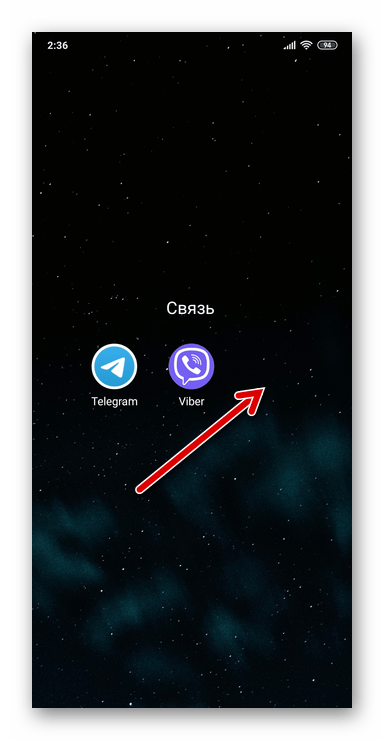
Способ 2: Google Play Маркет
Средства удаления Android-приложений предусмотрены и в основном для подавляющего большинства пользователей источнике их получения – Google Play Маркете. Нижеописанное решение нашей задачи особенно удобно использовать, если удаление WhatsApp является лишь этапом процедуры его переустановки.
- Открываем Магазин Андроид-приложений от Гугл и переходим в раздел «Мои приложения и игры» из вызываемого касанием по трём чёрточкам в верхнем левом углу экрана меню.
- Тапаем по вкладке «Установленные», находим «WhatsApp Messenger» в открывшемся списке приложений и нажимаем на наименование либо значок мессенджера.
- Касаемся расположенной под названием приложения на странице с подробной информацией о нём кнопки «Удалить» и затем подтверждаем поступивший из Play Маркета запрос, коснувшись под ним «ОК».
- Через некоторое время кнопка «Удалить» исчезнет со страницы мессенджера в Магазине Android-приложений, а элемент интерфейса «Открыть» сменит своё название на «Установить». На этом деинсталляция клиента ВатсАп с устройства считается завершённой.
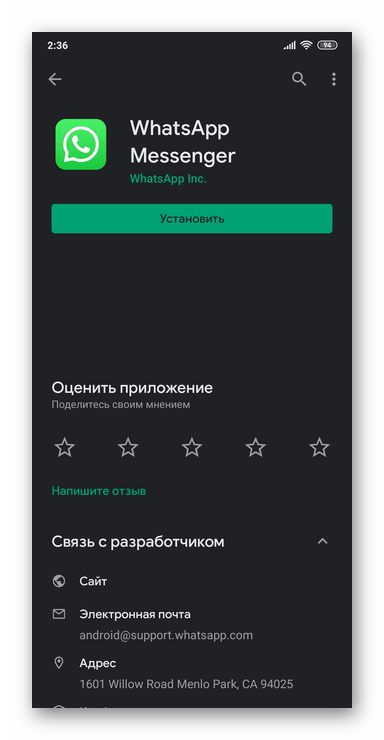
Способ 3: Настройки Android
Те, кто предпочитает больший, нежели предполагают предыдущие инструкции из этой статьи, уровень контроля за процессом удаления софта, с целью деинсталляции приложения мессенджера могут пойти следующим путём.
- Открываем «Настройки» Андроид, переходим в раздел «Приложения», выбираем «Все приложения».
- Находим «WhatsApp» в списке инсталлированных на девайсе программных инструментов и нажимаем на его наименование.
- Касаемся «Удалить» на открывшемся экране (этот элемент может быть оформлен по-разному и располагаться в разных частях страницы с информацией о приложении в зависимости от версии/варианта ОС). Осталось подтвердить поступивший из Android запрос и затем немного подождать завершения деинсталляции клиента ВатсАп с устройства.
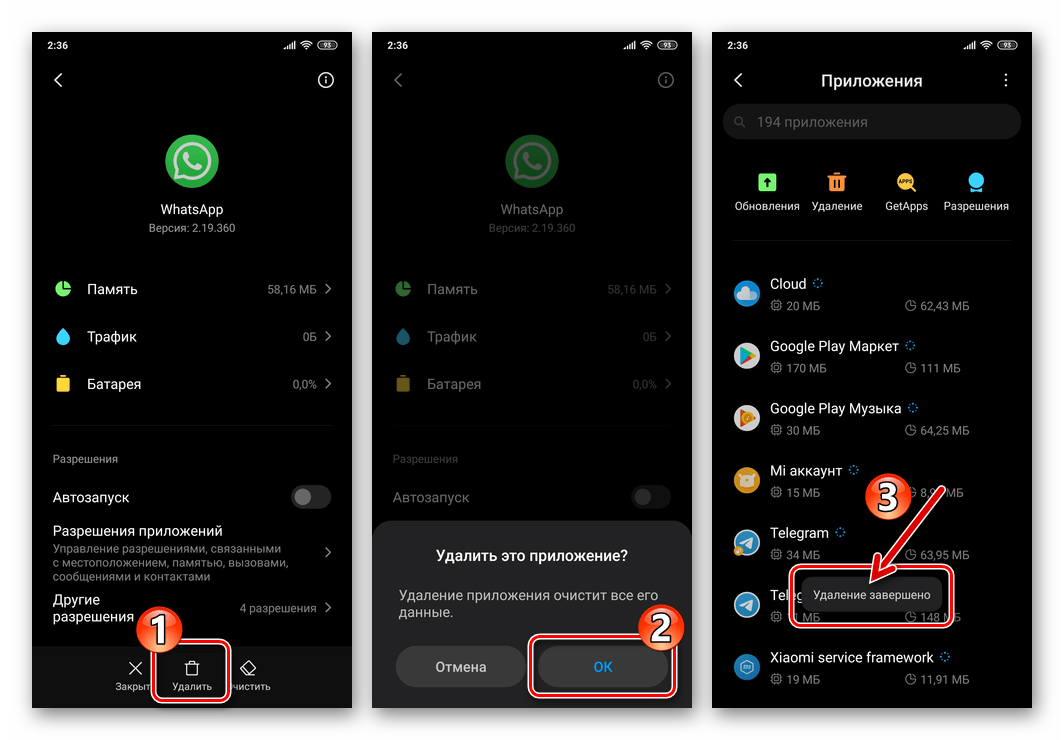
Способ 4: Специализированные инструменты
Если предусматривающие удаление приложений системные средства Android по каким-либо причинам не устраивают желающего удалить мессенджер со своего устройства пользователя, он может задействовать с этой целью один из программных инструментов, предлагаемых сторонними разработчиками.
Для рассматриваемой мобильной ОС существует масса деинсталляторов софта, распространяемых как в виде отдельных приложений, так и являющихся частью программных комплексов. В качестве примера далее описано решение озвученной в заголовке статьи задачи с помощью популярного средства очистки системы, получившего название CCleaner для Android, а точнее, предусмотренного в этом приложении модуля. При использовании других похожих инструментов следует действовать по аналогично нижеописанному алгоритму.
- Устанавливаем и запускаем CCleaner для Android.
- Коснувшись трёх чёрточек слева вверху экрана, вызываем меню СиКлинера и выбираем в нём «Управление приложениями».
- Никуда не переходя с вкладки «УСТАНОВЛЕНО», находим пункт «WhatsApp» в отображаемом СиКлинером списке софта и устанавливаем отметку в расположенном справа от названия мессенджера чекбоксе.
- Тапаем по появившейся в правом нижнем углу экрана в результате выполнения предыдущего пункта инструкции круглой кнопке «…». В отобразившемся перечне действий выбираем «Удалить с устройства».
- Теперь подтверждаем свои намерения, коснувшись «УДАЛИТЬ» в появившемся из СиКлинера для Андроид окошке и затем «ОК» под ещё одним запросом средства. Несколько секунд ожидаем завершения операции, после чего можем закрывать деинсталлятор — задача из заголовка статьи на этом считается решенной.
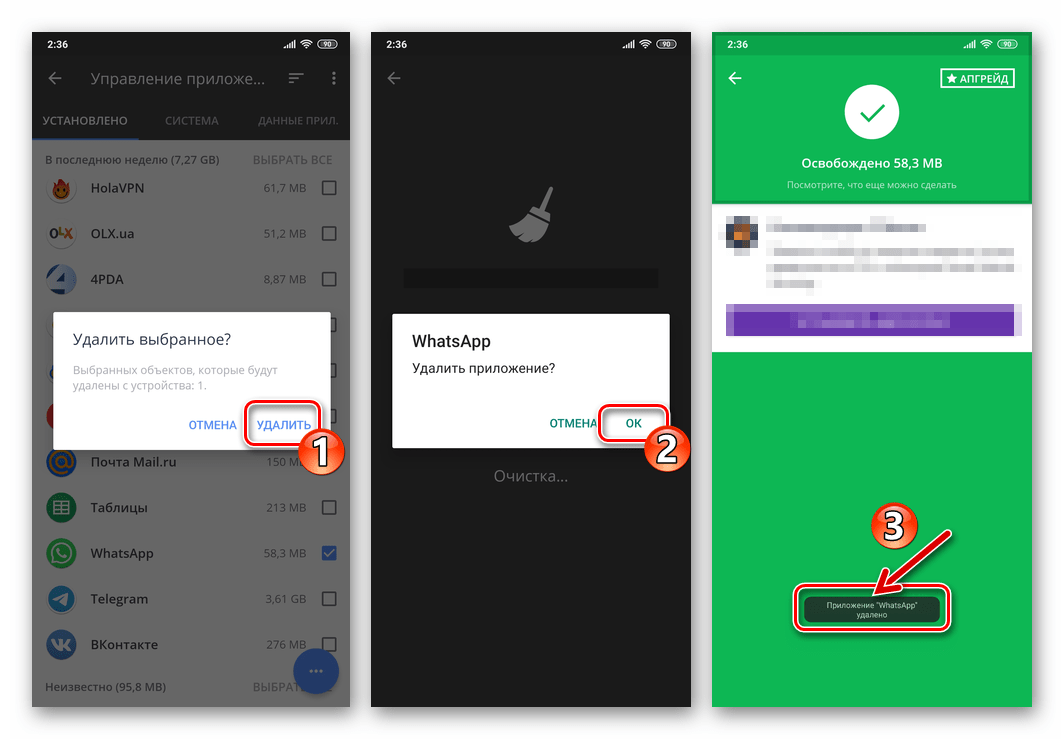
Удаление загруженного из ВатсАп контента
Ни один из вышеперечисленных методов деинсталляции приложения WhatsApp не подразумевает одновременное удаление картинок, GIF, музыки, видео и документов, которые были скачаны из чатов в процессе использования системы обмена информацией в память девайса. Если говорить о действительно полном удалении мессенджера с устройства, следует стереть и полученный из него контент, а наиболее эффективным методом это сделать является удаление сформированной в хранилище устройства ВатсАпом папки вручную.
С указанной целью можно задействовать любой файловый менеджер для Андроид, к примеру, Google Files, как в следующей инструкции.
Скачать файловый менеджер Google Files из Play Маркета
- По завершении деинсталляции приложения мессенджера открываем «Проводник» для Android и переходим с его помощью к просмотру содержимого хранилища устройства.
- В перечне наличествующих в памяти девайса каталогов находим папку «WhatsApp», выделяем её длительно нажав на наименование.
- В отобразившейся сверху экрана панели тапаем по значку «Корзина». Далее, чтобы окончательно стереть «остатки» уже удалённого мессенджера с девайса, касаемся «Удалить» под запросом файлового менеджера.
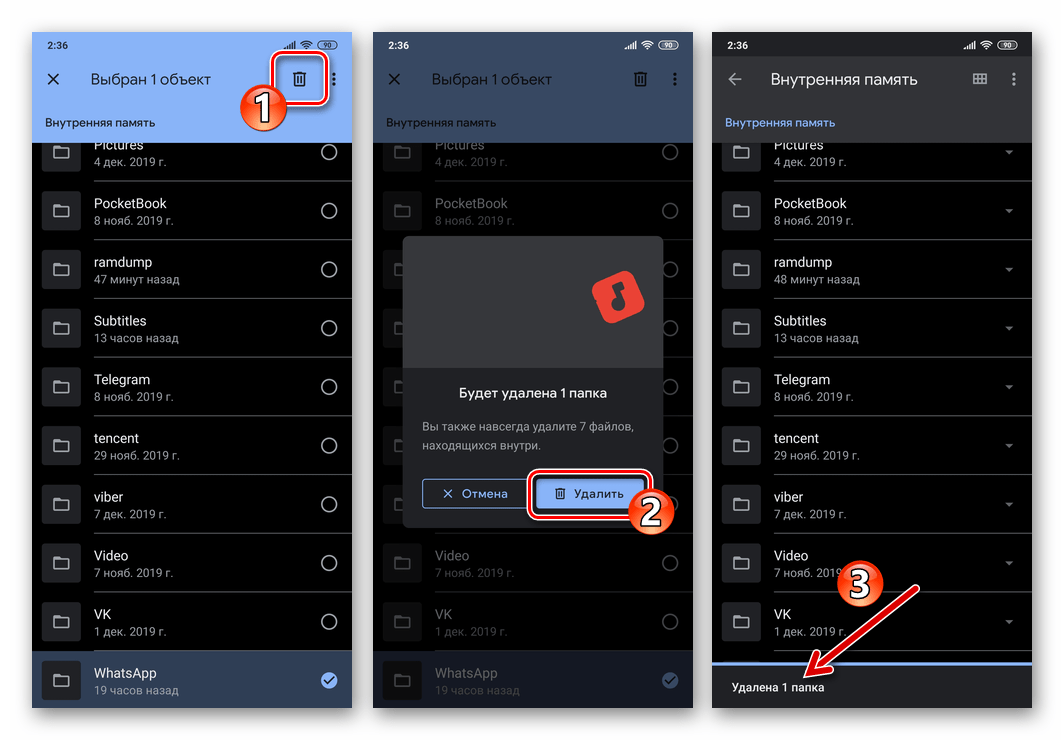
iOS
У пользователей WhatsApp для iPhone гораздо меньше возможностей по удалению приложения со смартфона, нежели у предпочитающих вышеописанный Android, но при этом трудно представить ситуацию, чтобы двух нижеописанных вариантов действий было недостаточно для решения рассматриваемой нами задачи с Apple-девайса.
Способ 1: Экран «Домой»
Самым простым методом «избавиться» от ВатсАп на айФоне, как, впрочем, и от любой другой не интегрированной в айОС программы, является выполнение следующей инструкции.
- Пролистывая экран «Домой» на iPhone, находим содержащий иконку программы WhatsApp Рабочий стол и/или отрываем папку, куда помещён значок мессенджера.
Читайте также: Как создать папку для иконок приложений на домашнем экране iPhone
- Нажимаем на иконку и не прекращаем воздействия до момента, когда в её левом верхнем углу появится крестик.
- Тапаем по крестику и затем подтверждаем свои намерения деинсталлировать мессенджер, нажав «Удалить» в поступившем из операционной системы Apple-девайса запросе.
- Через несколько секунд ярлык ВатсАп исчезнет с экрана айФона — значит, программа, к которой он вёл окажется деинсталлированной, а её данные и кэш — стёртыми из хранилища устройства.
Способ 2: Настройки iOS
Ещё один, ничем не отличающийся в аспекте результативности и эффективности от предыдущего, путь удаления программы мессенджера WhatsApp с iPhone заключается в вызове специальной функции в «Настройках» операционной системы.
- Открываем «Настройки» iOS и переходим из их перечня в раздел «Основные».
- Нажимаем «Хранилище iPhone», ожидаем завершения анализа девайса системой и затем прокручиваем экран вверх с целью обнаружить «WhatsApp» в перечне инсталлированного на девайсе софта.
- Тапаем по наименованию мессенджера, что приведёт к открытию подробной информации о программе. Для перехода к процедуре деинсталляции дважды нажимаем «Удалить программу» – на экране с данными и под открывшимся затем предупреждением системы.
- Ожидаем несколько секунд, после чего ВатсАп исчезнет из списка инсталлированных на устройстве программных средств.
Удаление загруженного из ВатсАп контента
Загруженные из WhatsApp за время его использования в память iPhone автоматически и вручную картинки и видео после деинсталляции клиента мессенджера остаются нетронутыми. В случае когда весь указанный контент нужно стереть с целью освобождения места в хранилище девайса и (при включённой синхронизации) в iCloud, действовать следует таким образом:
- Открываем предустановленную в айОС программу Фото и затем переходим в её раздел «Альбомы» из расположенной в нижней части экрана панели.
- Нажимаем «См. все» справа от названия категории «Мои альбомы». Далее находим озаглавленный «WhatsApp» каталог и, коснувшись обложки, открываем его.
- Тапаем вверху экрана справа «Выбрать», а затем «Выбрать все» слева.
- Убедившись, что все фото и видео в альбоме выделены, нажимаем на расположенный в правом нижнем углу значок «Корзина». Далее выбираем вторую по счёту операцию из предложенных в области снизу – «Удалить» и для завершения действия подтверждаем свои намерения.
- Теперь тапаем «Назад», нажимаем «Править» возле наименования «Мои альбомы».
Касаемся значка «-», отобразившегося в левом верхнем углу обложки уже пустого каталога для хранения контента из мессенджера, и затем подтверждаем его уничтожение путём нажатия на наименование опции «Удалить альбом» внизу экрана.
Заключение
В целом процедура удаления приложения WhatsApp и полученного в процессе его использования контента с мобильного устройства не характеризуется сложностью и доступна для выполнения любым пользователем мессенджера, когда это потребуется.
Удаление Ватсапа может понадобиться в разных случаях – например, нужно освободить место на устройстве, требуется переустановка мессенджера для активации каких-то функций, или вы просто решили на какое-то время отказаться от использования по личным причинам.
Чтобы удалить Ватсап полностью с телефона на Андроид, недостаточно переместить иконку в корзину – этим действием вы просто убираете ярлык с рабочего стола, само приложение остается на устройстве. На андроид-смартфонах это можно сделать тремя способами: через рабочий стол, через Плей Маркет, а также с помощью настроек Android.
Содержание
- Что значит правильное удаление мессенджера на Андроиде
- Способы удаления
- Через рабочий стол
- Через Play Market
- В настройках смартфона
- Используя специальные инструменты
- Порядок удаления
- История переписок
- Удаление аккаунта
- Что будет после удаления аккаунта?
- Удаление медиафайлов: фото, видео, гифок
- Вся информация удаляется сразу и навсегда?
- Переустановка WhatsApp
- Можно ли восстановить Ватсап после полного удаления
Что значит правильное удаление мессенджера на Андроиде
Под правильным удалением подразумевается полное стирание информации с устройства, чтобы на нем не оставалось никаких артефактов, которые засоряют память и могут мешать корректной работе приложения при его повторной установке.
Прежде, чем приступать к полному удалению WhatsApp, стоит заранее обеспечить резервное копирование истории переписок в облачное хранилище, чтобы диалоги и медиафайлы не были утеряны. Это актуально во всех случаях – и если приложение удаляется временно и его планируется установить снова, и если вы в данный момент не думаете о восстановлении информации. Как показывает практика, удаленная информация часто все-таки бывает нужна, и очень полезно иметь под рукой резервную копию.
Если вы планируете окончательно отказаться от использования WhatsApp и хотите «отрезать пути отступления» – удалите свой аккаунт.
Способы удаления
Существует три основных способа удалить WhatsApp с андроида полностью:
- через рабочий стол;
- с помощью Google Play Маркет;
- через настройки Android.
Отдельно стоит сказать про полный сброс настроек – Hard Reset. После применения этого способа вся информация с устройства будет удалена – это касается не только Ватсапа, но и всех других приложений, медиа и аккаунтов (включая учетку гугл). К полному сбросу настроек следует прибегать очень аккуратно и только в самых крайних случаях, когда остальные методы не подходят.
Предварительно не забудьте сделать резервную копию всего, что вам понадобится после восстановления системы.
Через рабочий стол
Этот способ позволяет удалить приложение в любой момент, даже если нет подключения к интернету. Действуем так:
- Находим на рабочем столе значок мессенджера;
- Жмем на него долгим тапом до появления небольшого всплывающего меню;
- В верхнем правом меню видим круглый значок с i внутри, жмем на него;
- Попадаем в меню приложения и нажимаем кнопку «Удалить».
Это самый простоя и быстрый способ, после его применения мессенджер легко восстанавливается при необходимости.
Через Play Market
Для применения этого способа удаления мессенджера устройство должно быть подключено к сети, больше ничего не требуется.
Этапы удаления:
- Открываем Плей Маркет;
- В строке поиска жмем на свою аватарку;
- В открывшемся меню выбираем «Мои приложения и игры»;
- Открываем вкладку «Установленные»;
- Видим список приложений с кнопками «Открыть» или «Обновить».
Здесь выбираем WhatsApp и жмем на него, чтобы открылось меню приложения. Обновлять его не нужно, эту кнопку игнорируем. На открывшейся странице мессенджера жмем «Удалить» и «ОК» для подтверждения действия.
В настройках смартфона
На рабочем столе находим раздел «Настройки» и открываем его и заходим в «Приложения и уведомления». Далее действуем следующим образом:
- Находим WhatsApp, жмем на него, удерживая долгим тапом;
- В меню приложения нажимаем кнопку «Удалить»;
- Жмем «ОК» для завершения процесса.
Все, приложение удалено, но ваш аккаунт остался на месте – вы можете при желании снова скачать WhatsApp и войти в него, используя старый номер. При этом ваш аккаунт и все собеседники останутся такими же, как в момент удаления.
Используя специальные инструменты
Для эффективного удаления приложений существуют специальные программы, использование которых позволяет избавиться от ненужного софта быстро и полностью.
Одной из самых популярных программ такого типа является CCleaner. Программа бесплатная, ее нужно просто найти в Плей Маркете и запустить. Здесь есть платный расширенный функционал, но для удаления приложений он не требуется.
Чтобы удалить Ватсап с помощью CCleaner, действуем так:
- Открываем СиКлинер, вверху справа жмем на значок с тремя черточками для вызова меню и выбираем здесь Управление приложениями;
- Оставаясь во вкладке «Установлено», смотрим список программ и ставим отметку напротив WhatsApp;
- Внизу справа видим кнопку «…», жмем на нее долгим тапом;
- Видим варианты возможных действий и выбираем «Удалить с устройства».
Далее еще раз нажимаем «Удалить» и «ОК» – все, мессенджер удален. Просто закрываем CCleaner, перезагружать устройство не нужно.
Порядок удаления
Если вы решили отказаться от использования WhatsApp, не стоит сразу удалять аккаунт – это необратимое действие, о котором вы можете пожалеть, но уже будет поздно.
Для начала просто удалите мессенджер одним из стандартных способов. Это оставляет возможность изменить свое решение и установить Ватсап снова, при этом аккаунт останется прежним.
Если же Вы хотите пересмотреть и обновить круг общения, для этого не обязательно удалять приложение. Можно просто выборочно удалить некоторые контакты или чаты целиком, или просто очистить беседы сохранением чатов.
Если вы просто планируете сменить симку, текущий аккаунт уничтожать не обязательно – в WhatsApp есть специальная опция замены номера телефона без потери данных.
Если все эти полумеры вам не подходят, и уже принято решение удалить Ватсап с телефона полностью со всеми сообщениями – удаляем аккаунт. После этого вы не сможете переписываться и созваниваться со своими контактами под текущим аккаунтом.
История переписок
Для удаления сразу всех переписок в Ватсапе делаем так:
- Открываем приложение, заходим во вкладку «Чаты»;
- Выбираем «Другие опции»;
- Заходим в «Настройки»;
- Выбираем «Чаты»;
- Открываем «Историю чатов»;
- Жмем «Очистить все чаты».
Устанавливаем галочки напротив пунктов «Удалить избранные сообщения» и «Удалить медиа» в этом чате.
После этого нажимаем «Удалить сообщения» – и все текстовые переписки вместе с медиафайлами будут удалены.
Удаление аккаунта
Как удалить аккаунт в Ватсапе через телефон на Андроиде навсегда:
- Открываем приложение и вызываем меню, коснувшись кнопки с тремя точками вверху справа;
- Выбираем пункт «Настройки»,
- Заходим в раздел «Аккаунт»;
- Выбираем функцию «Удалить аккаунт»;
- Далее программа просит ввести номер телефона, к которому был привязан аккаунт – делаем это;
- Жмем «Удалить аккаунт»;
- Указываем причину удаления в соответствующем поле.
После выполнения этих действий вы увидите вопрос от разработчиков «Что мы можем улучшить?» — его можно проигнорировать. Еще раз жмем «Удалить аккаунт» для завершения процесса.
Подтверждаем свои намерения, нажав на кнопку внизу экрана – все, ваш аккаунт WhatsApp полностью удален.
Эта процедура занимает больше времени, по сравнению со стандартным удалением мессенджера, и это сделано специально – чтобы уберечь пользователей от случайного удаления аккаунта.
Что будет после удаления аккаунта?
В результате удаляется вообще всё – имя аккаунта, аватарка, чаты. Если вы принимали участие в групповых беседах, из них вы тоже будете удалены вне зависимости от статуса (участник или администратор). С устройства, откуда вы заходили удаляемый аккаунт, стирается вся история сообщений. Также уничтожаются все бэкапы из WhatsApp, которые сохранялись на Google Диск.
Сведения о вас будут удалены из контактов друзей. Аккаунт не будет отражаться ни в группах, ни на одном устройстве. Другие пользователи не найдут никаких упоминаний, словно вас никогда не было в Ватсапе.
Удаление аккаунта не приводит к автоматическому уничтожению ваших сообщений у собеседников. Все отправленные файлы и беседы сохраняются и в чате, и в общих группах. Свои сообщения можно удалять разными способами, но делать это нужно своевременно, и удаление приложения этому никак не способствует.
Хорошая новость – все данные о вас, которыми WhatsApp обменивался с другими компаниями Facebook, также будет удалена. То есть вы частично разрушаете информационный пузырь фильтров с рекламой, заточенной специально под вас.
Важно: при удалении аккаунта все полученные и переданные медиафайлы все равно останутся в памяти устройства, их требуется удалять вручную – не забудьте сделать это, чтобы освободить как можно больше места.
Удаление медиафайлов: фото, видео, гифок
Если вы удаляли Ватсап стандартными способами, но не чистили переписку, на устройстве остаются все пересланные между собеседниками картинки, фото и другие медиафайлы. Они занимают место, при этом вряд ли вы храните их специально и планируете пересматривать.
Для того чтобы удалить все эти файлы, действуем так:
- Открываем любой файловый менеджер для Андроид – например, Google Files;
- В открывшемся меню выбираем «Приложения», здесь находим WhatsApp;
- Жмем на значок с тремя точками напротив иконки приложения и в появившемся списке выбираем «Удалить ненужные файлы»; при желании в этом же меню можно выбрать «Удалить приложение».
Эта процедура позволяет избавиться от ненужных картинок, фоток и прочих файлов, которые занимают место и не представляют для вас никакой ценности.
Вся информация удаляется сразу и навсегда?
По официальным данным, удаление аккаунта и всей информации может занять до девяноста дней с момента начала процесса удаления.
Копии информации пользователей могут также до девяноста дней храниться на серверах, используемых для восстановления данных в случае стихийных бедствий, ошибок ПО или других сбоев. Но это не значит, что пользователь может восстановить аккаунт после удаления – такой возможности нет.
Еще раз напоминаем: перед удалением приложения, и, тем более, аккаунта, создайте резервную копию.
Переустановка WhatsApp
Если требуется переустановить Ватсап для проверки или активации каких-то функций, нужно просто удалить приложение любым из стандартных способов и установить снова.
Например, заходим в Настройки, выбираем Приложения и уведомления, выбираем WhatsApp и жмем «Удалить».
Для повторной установки:
- Открываем Google Play Маркет, через поисковую строку находим WhatsApp и жмем Установить;
- Открываем Ватсап, принимаем Условия предоставления услуг и подтверждаем номер телефона;
- Восстанавливаем резервную копию, если она будет обнаружена ;
- Указываем имя, но его впоследствии можно поменять.
Если вы часто переустанавливаете приложение, для этого рекомендуется использовать специальный софт – например, вышеописанный CCleaner, чтобы после многократных удалений и установок на устройстве не накапливались остатки файлов.
Можно ли восстановить Ватсап после полного удаления
Если вы удалили не только приложение, но и аккаунт – предполагается, что восстановить его невозможно.
Но разработчики программы знают, что удаление аккаунта часто совершается необдуманно, и многие пользователи хотят его восстановить. Поэтому они дают 30 дней на то, чтобы восстановить профиль.
Восстановление доступа к удалённому аккаунту WhatsApp неосуществимо, но ранее задействованный для авторизации номер телефона можно использовать для повторной регистрации в приложении полностью с «нуля».



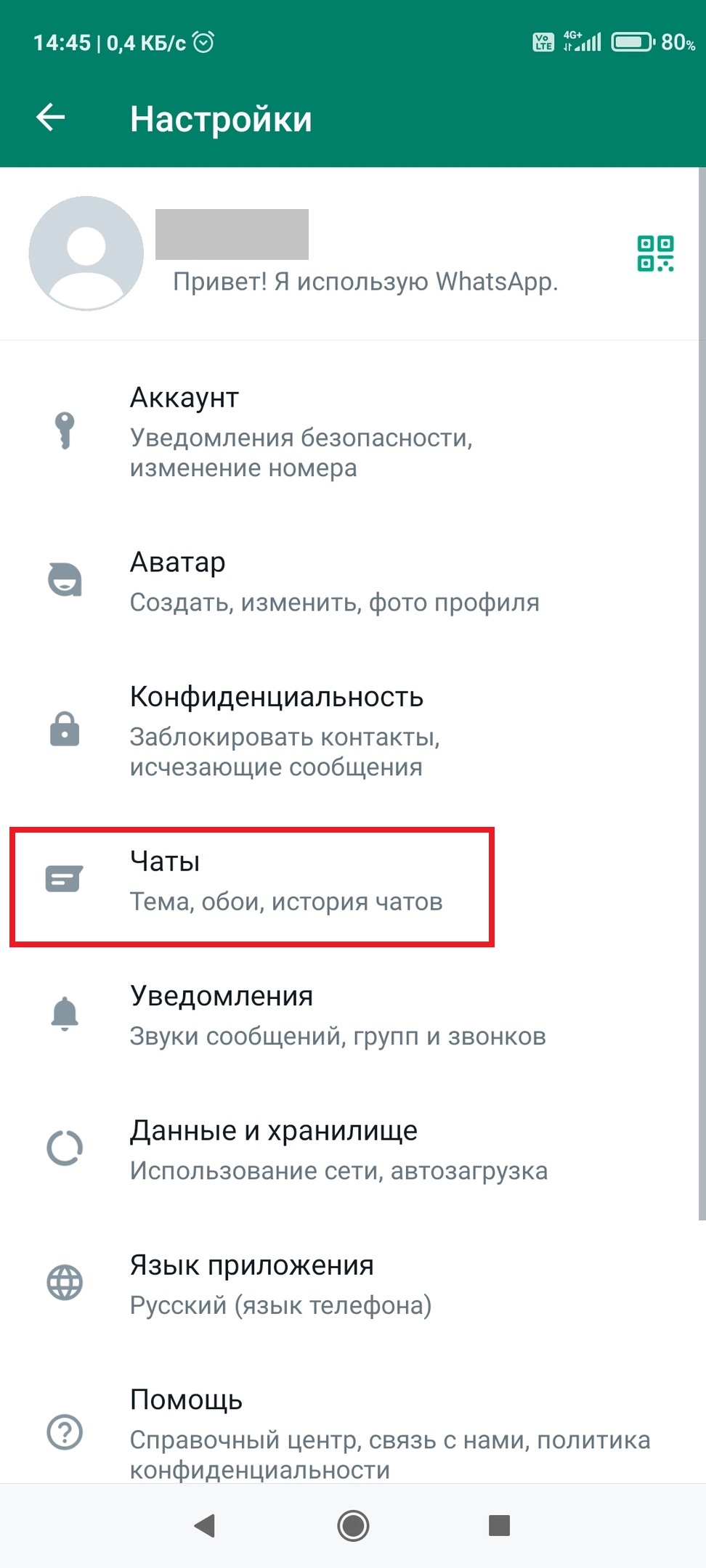
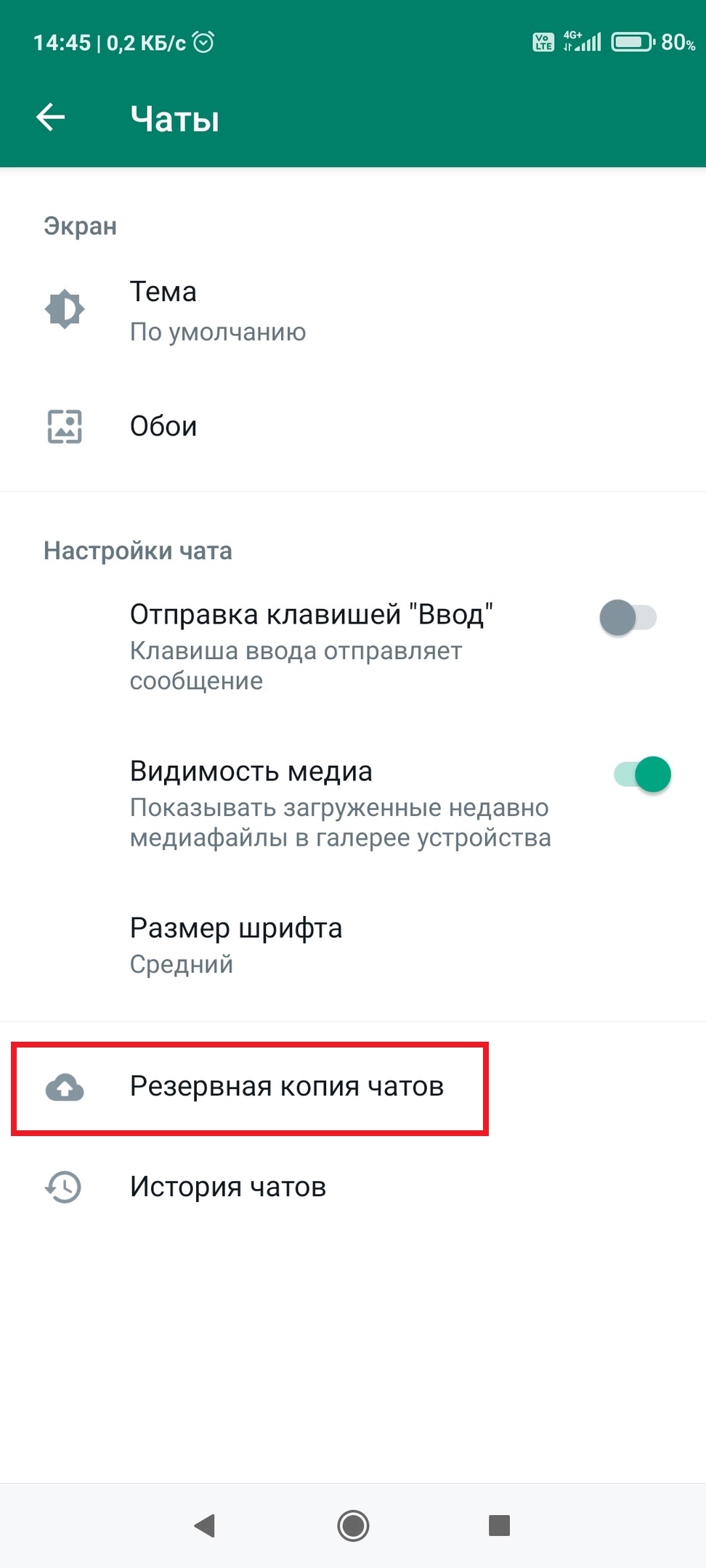
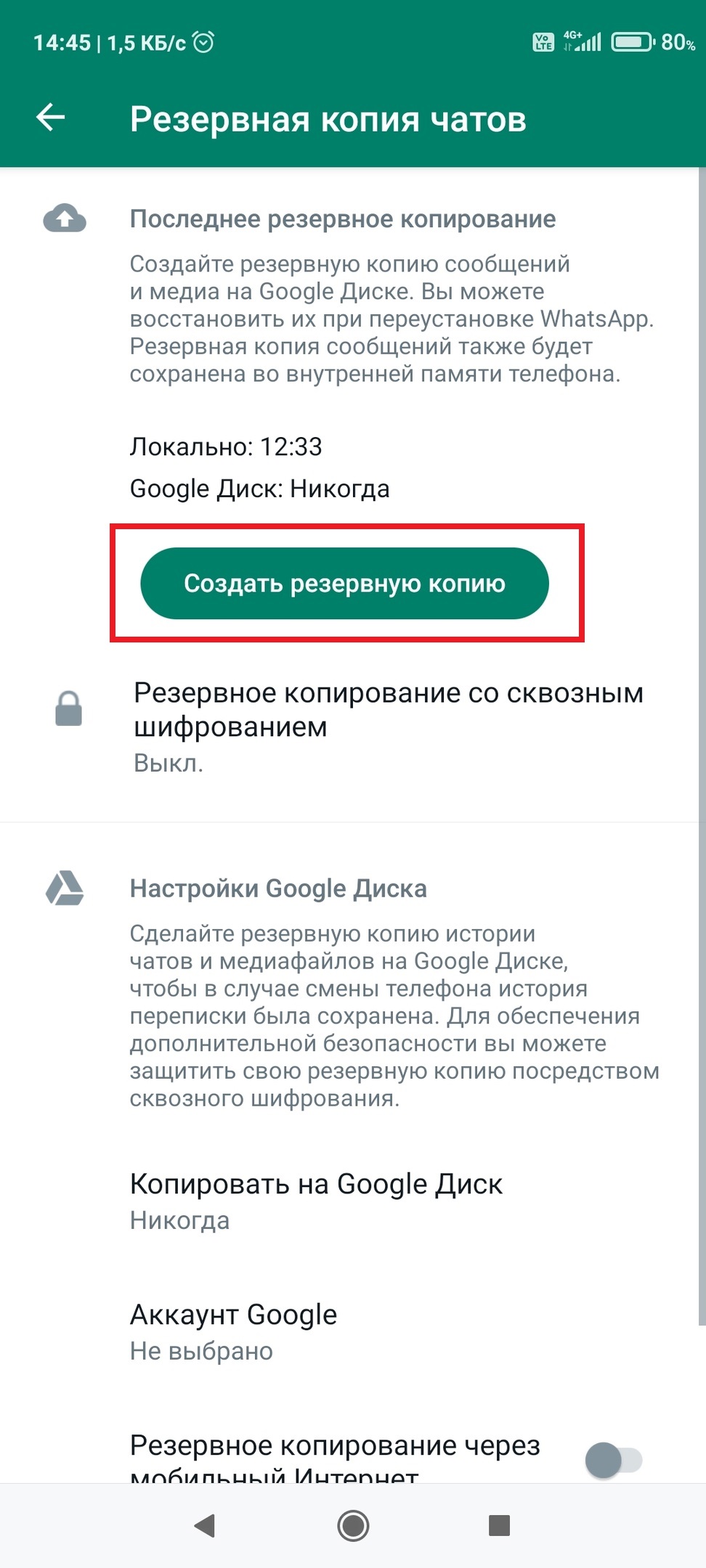


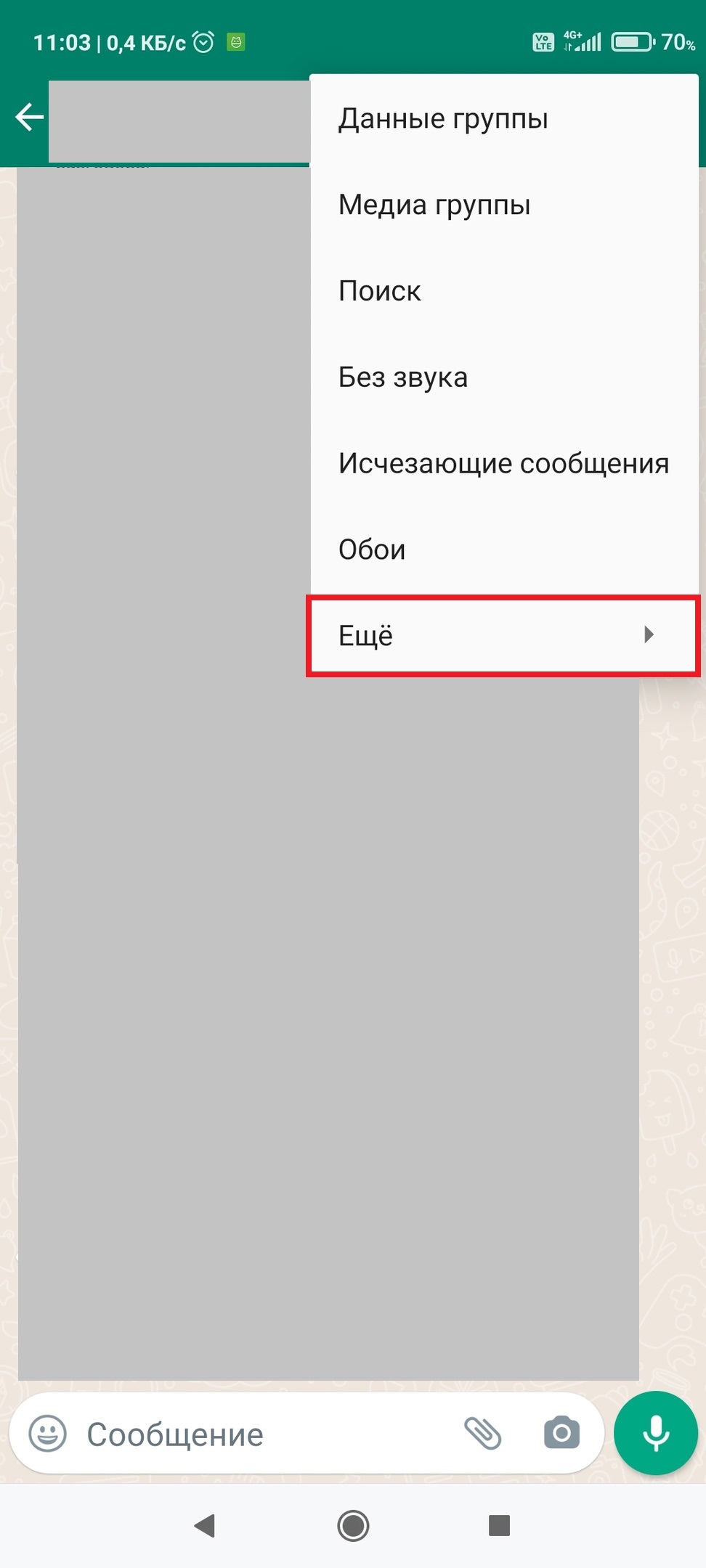

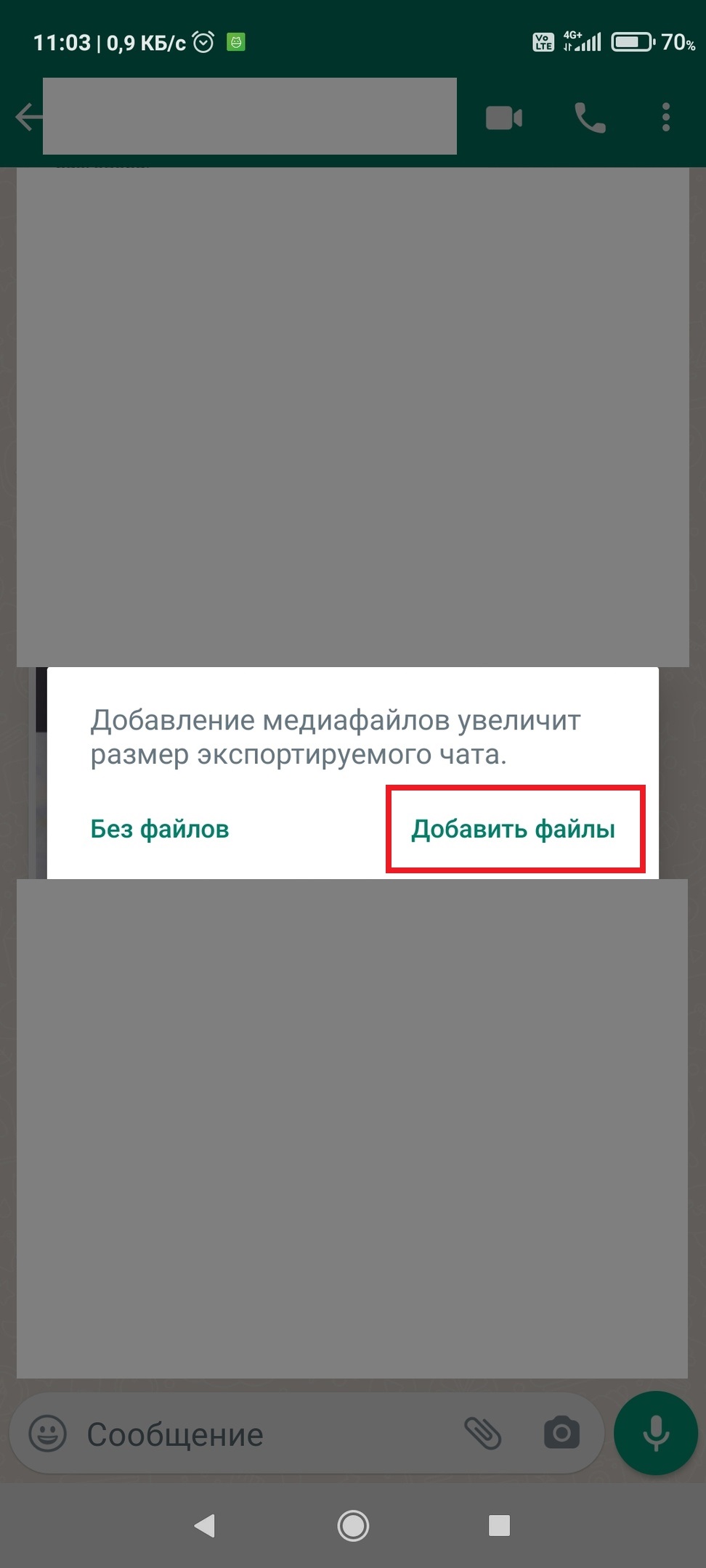
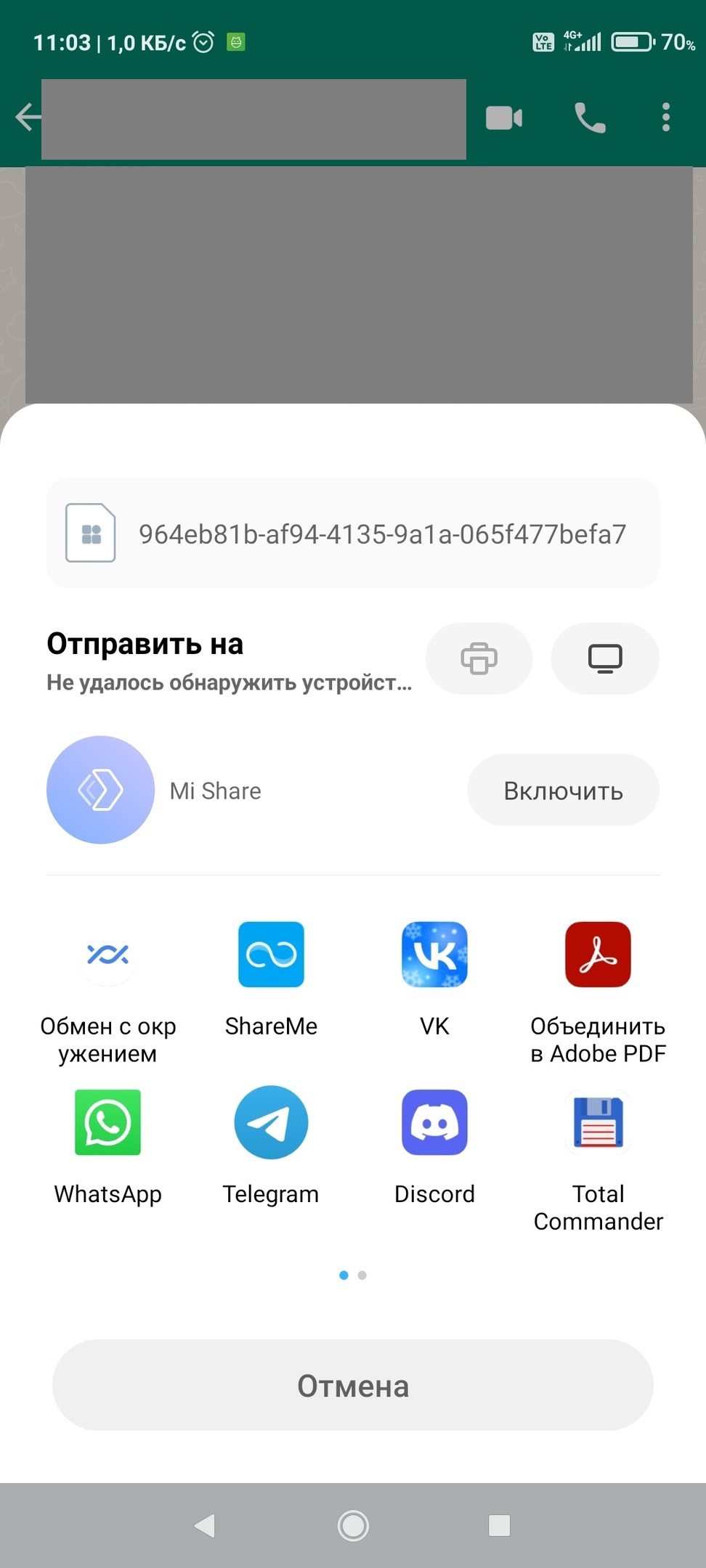
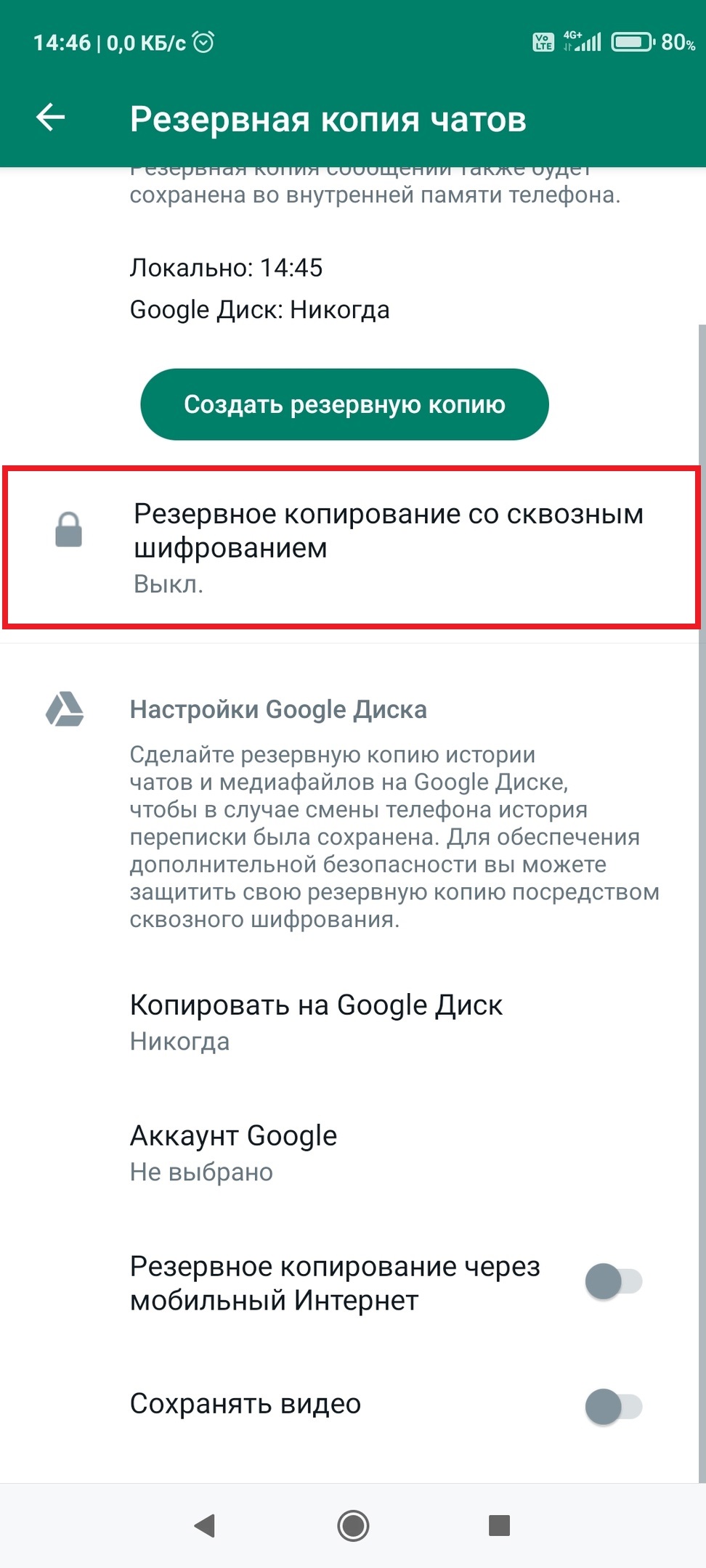

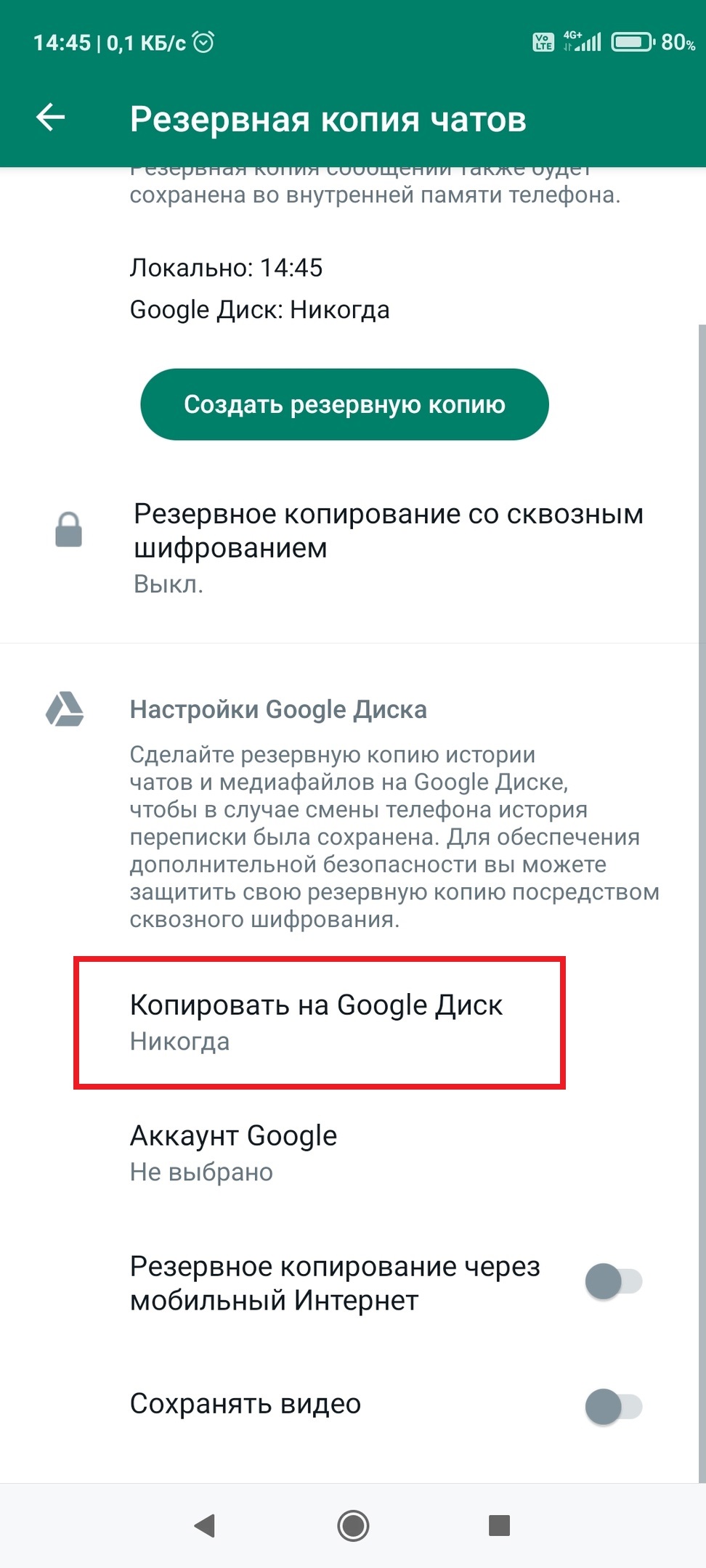
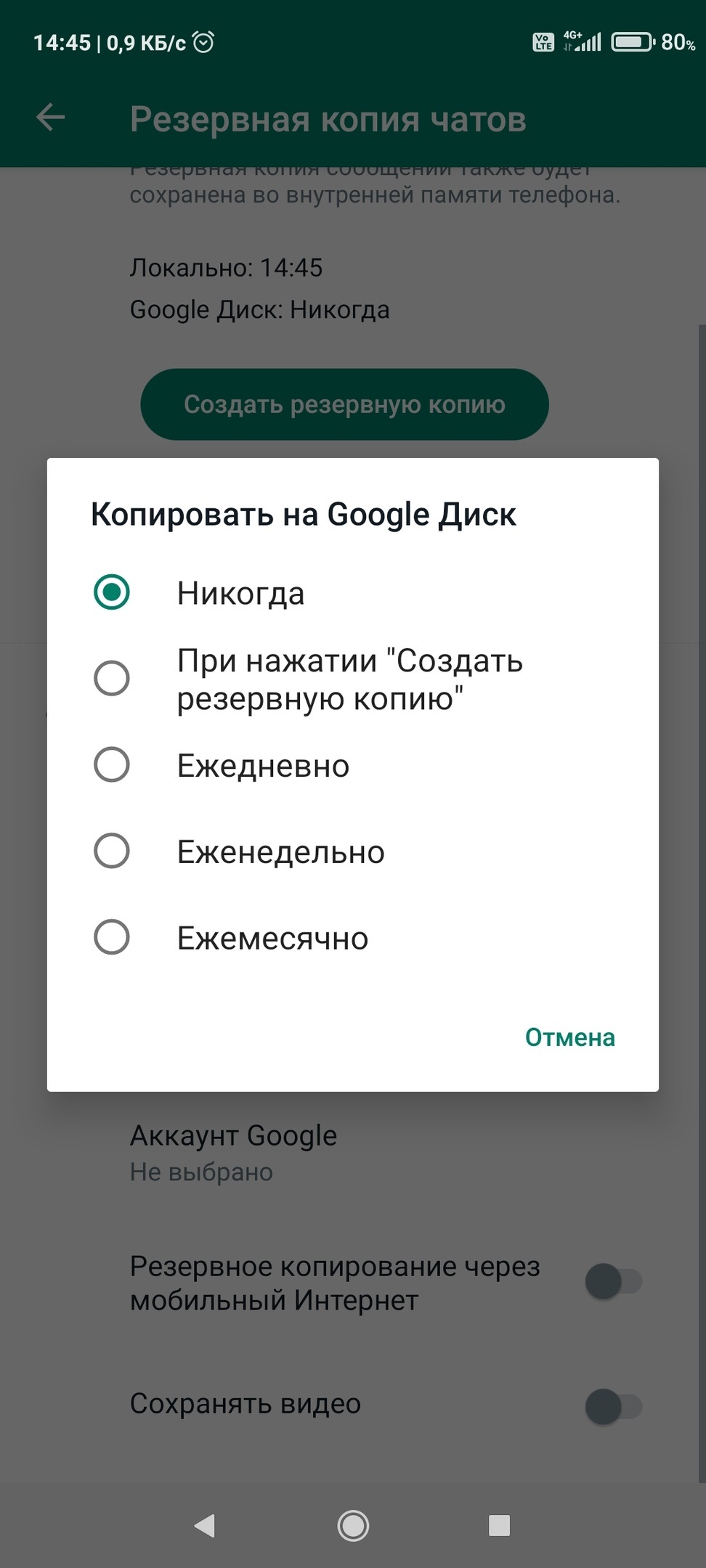
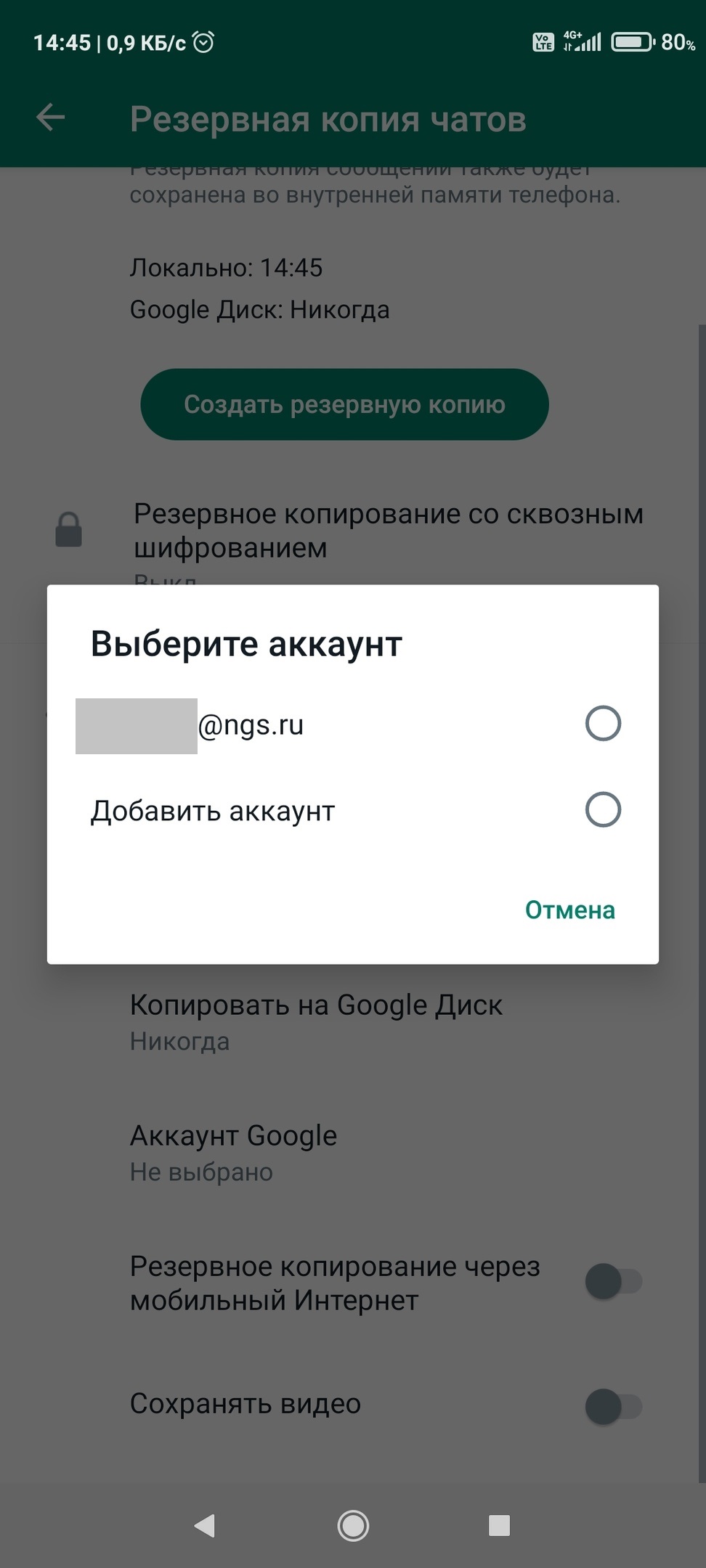
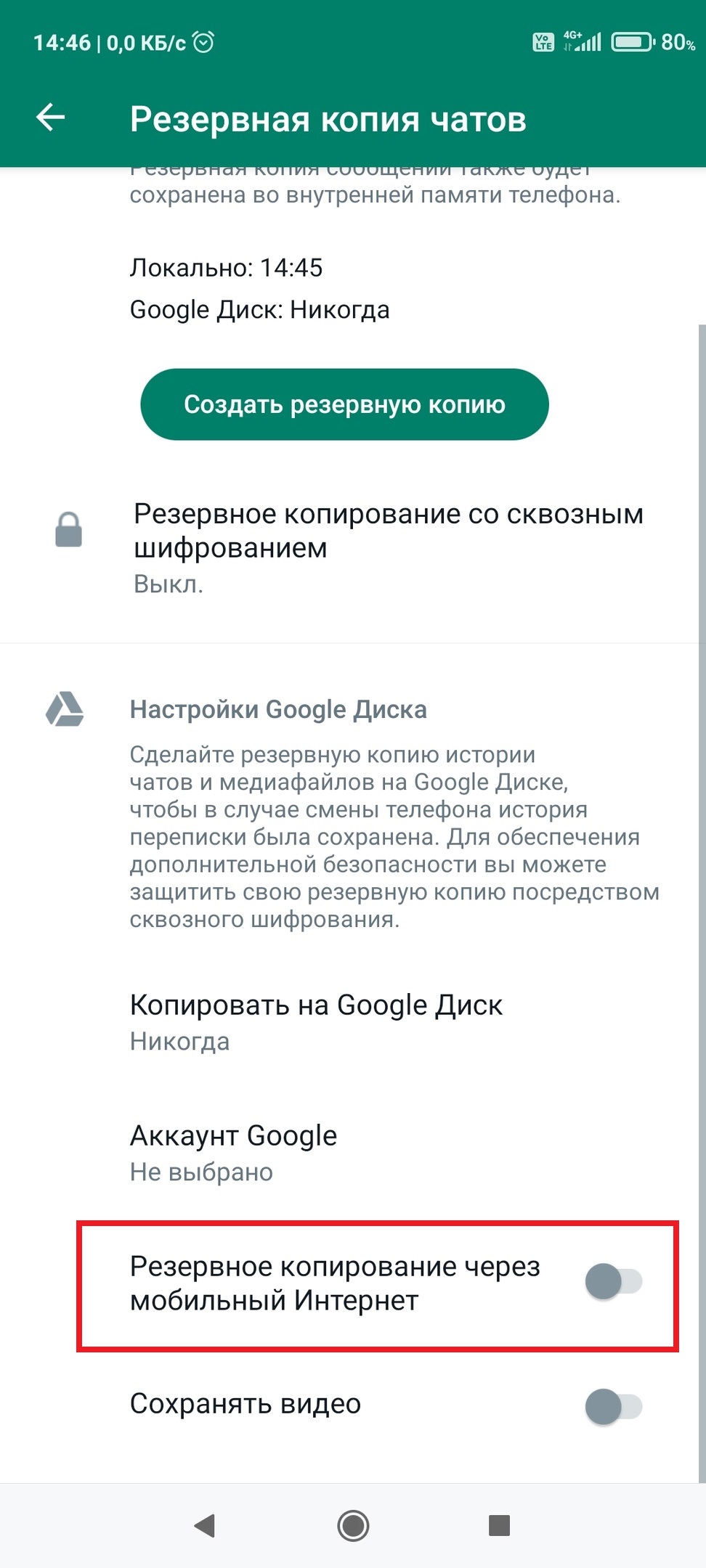
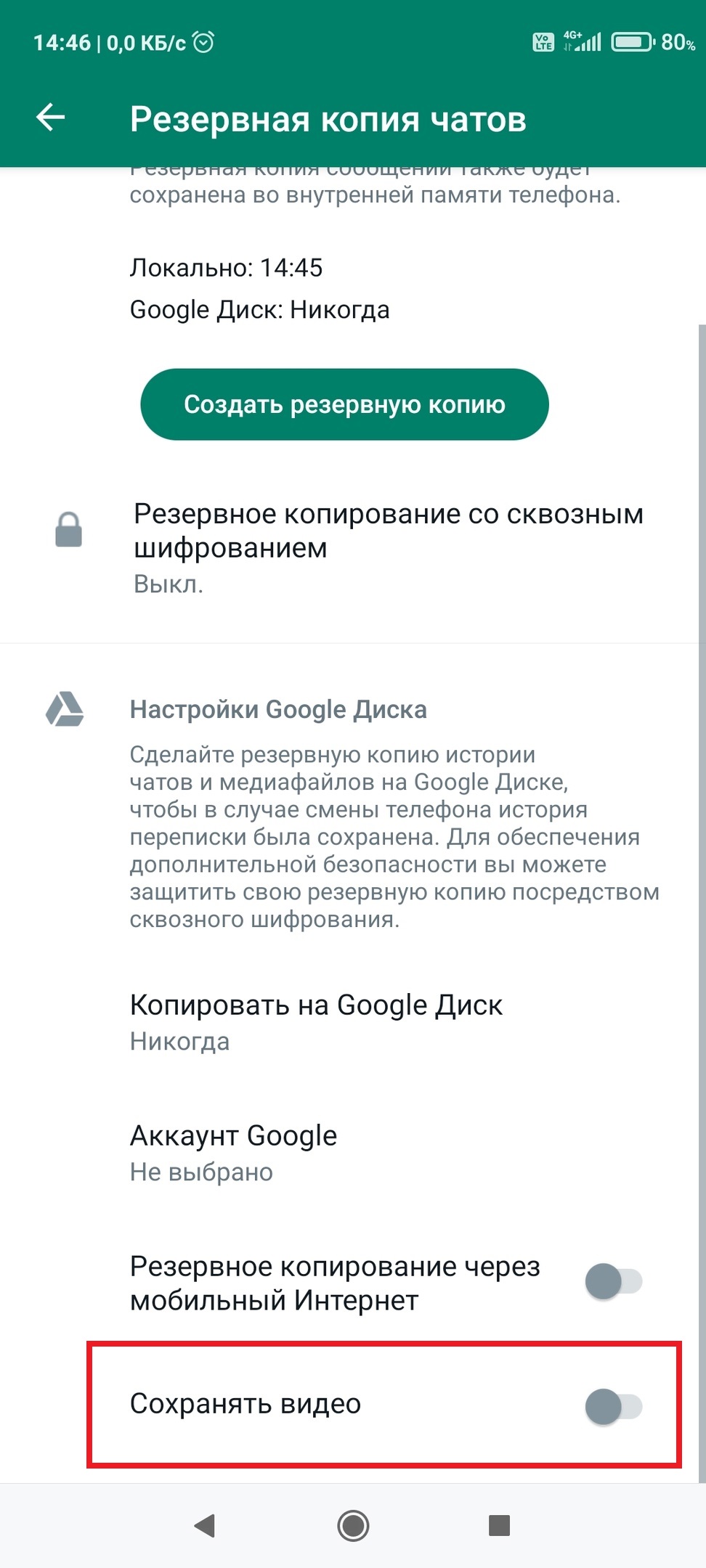
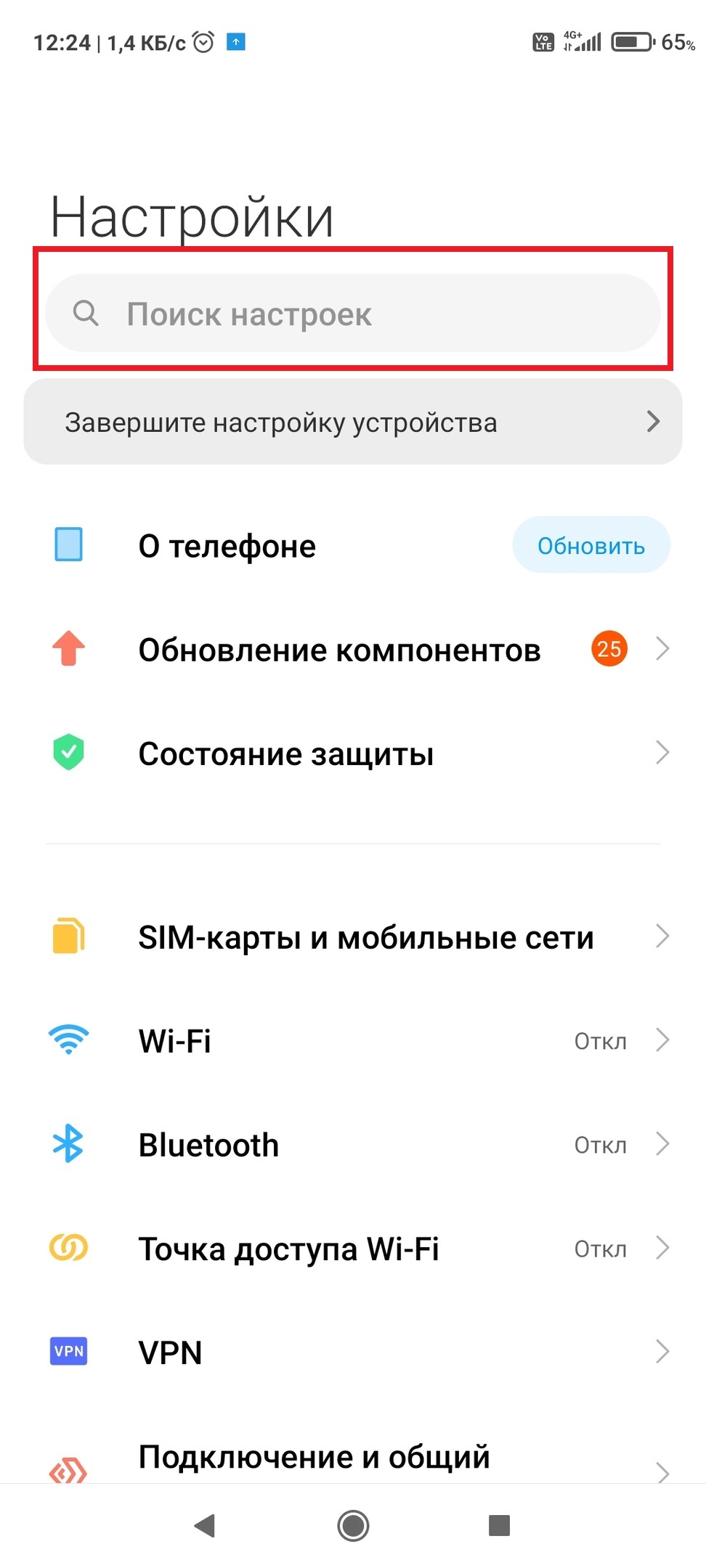
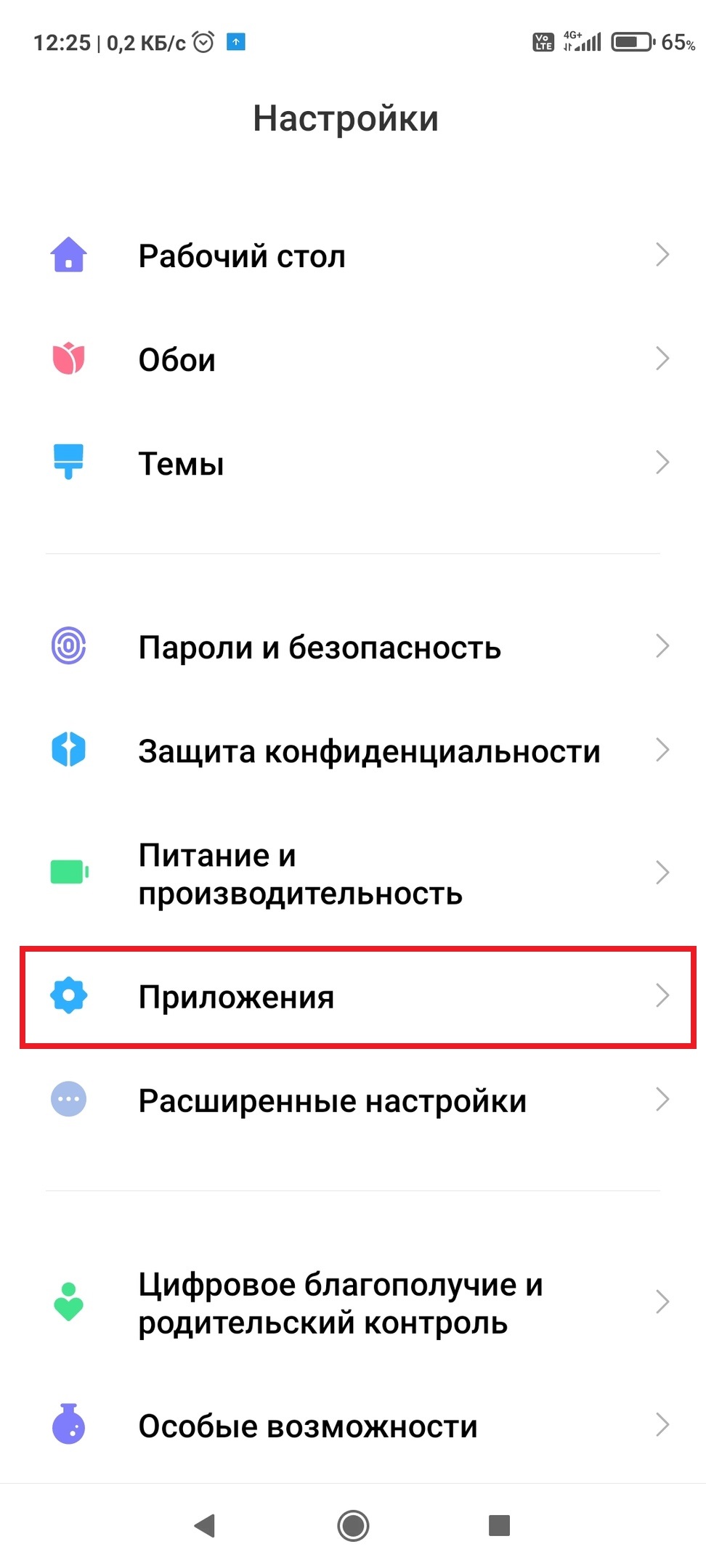

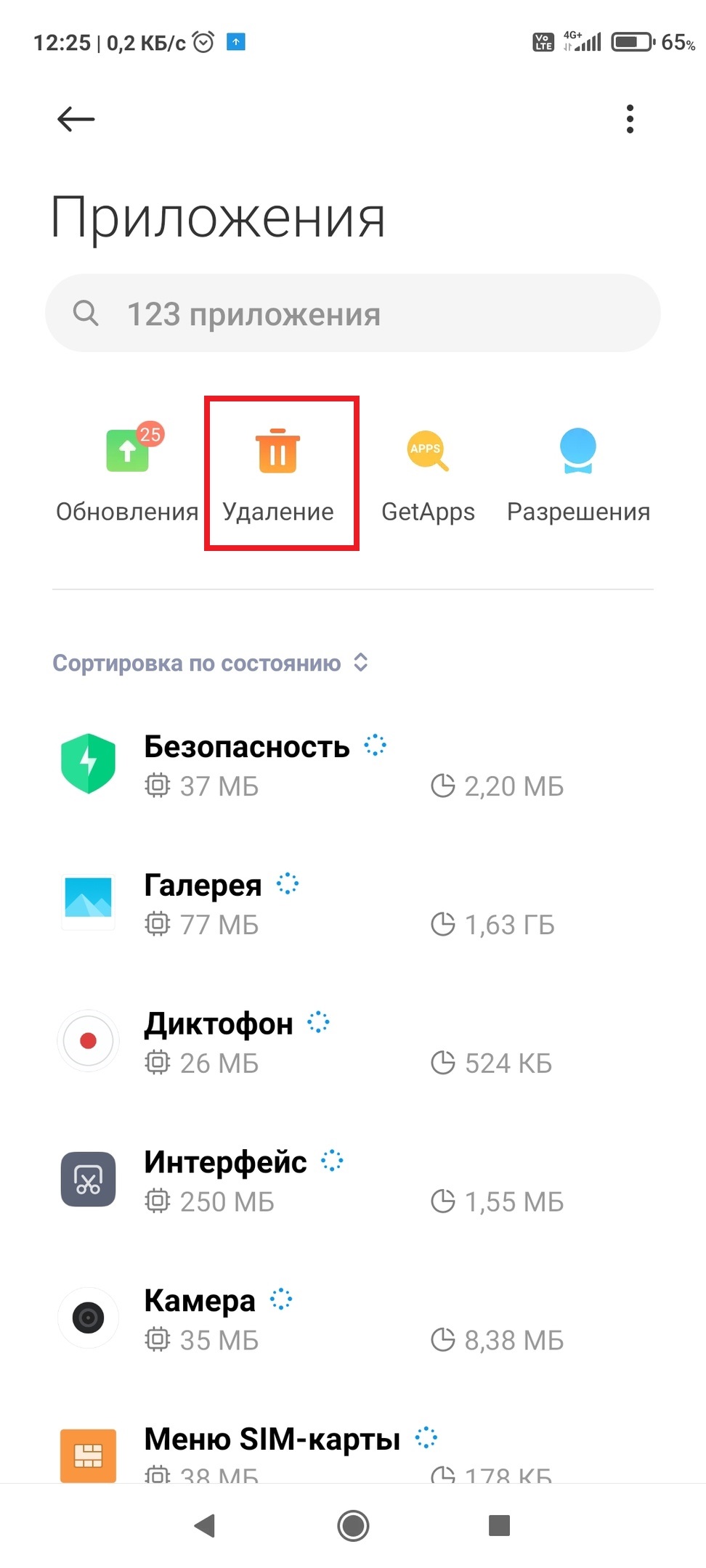

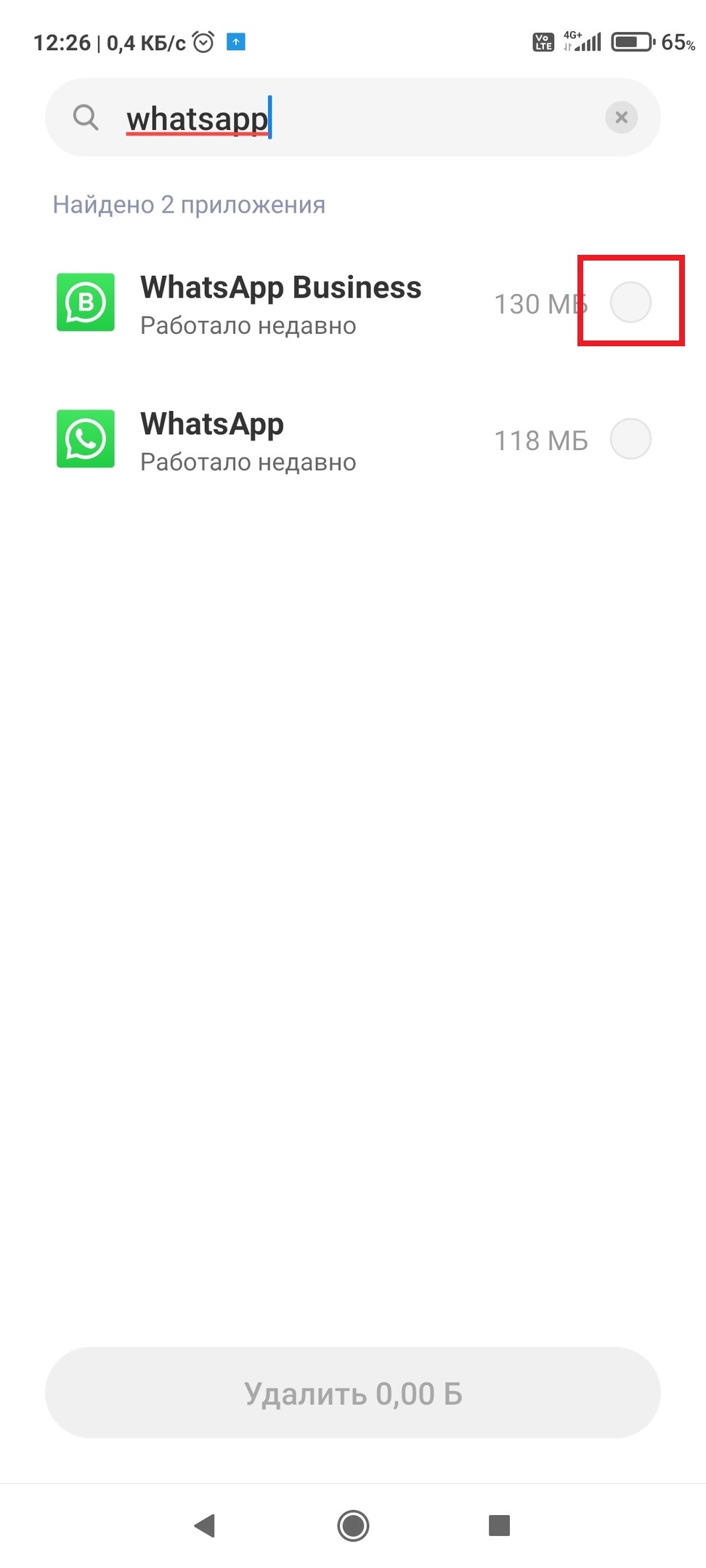
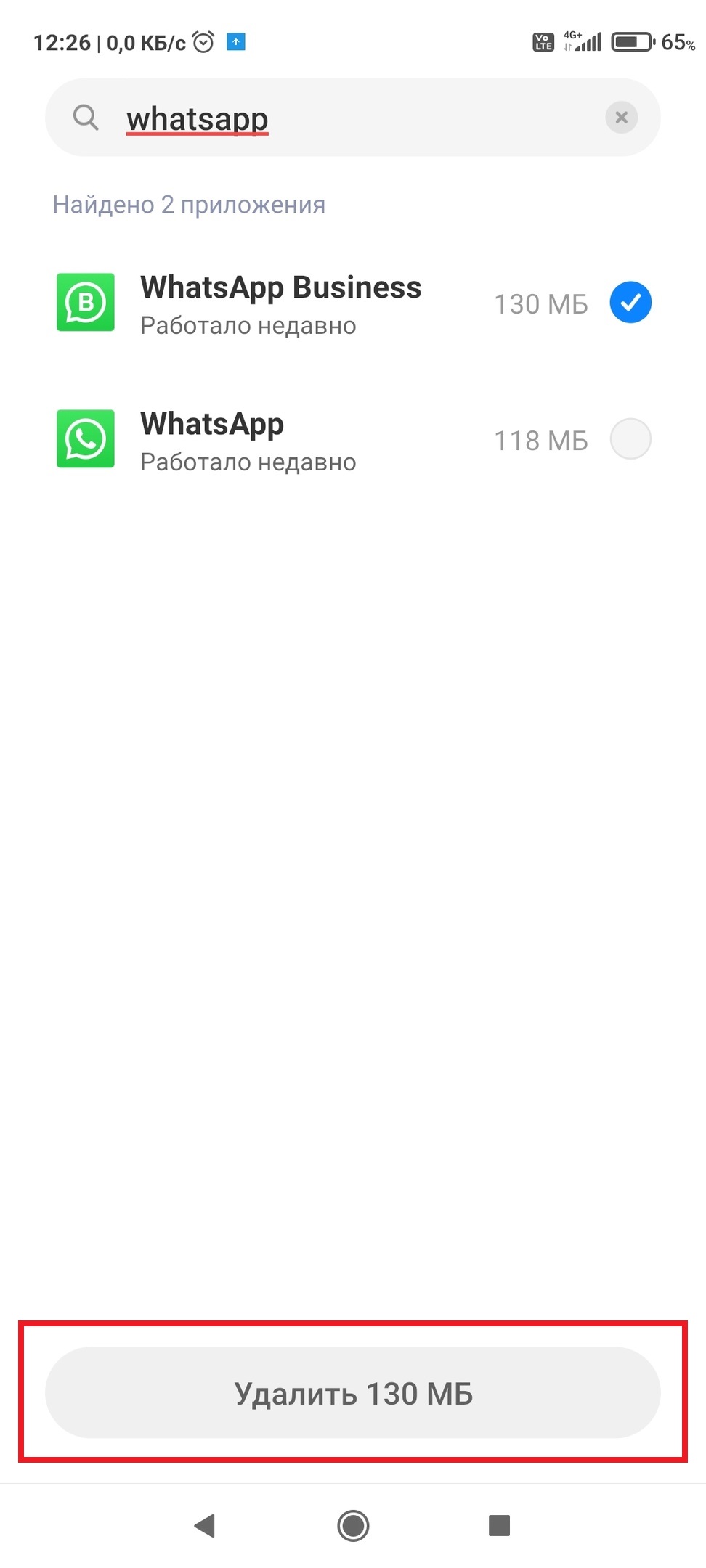
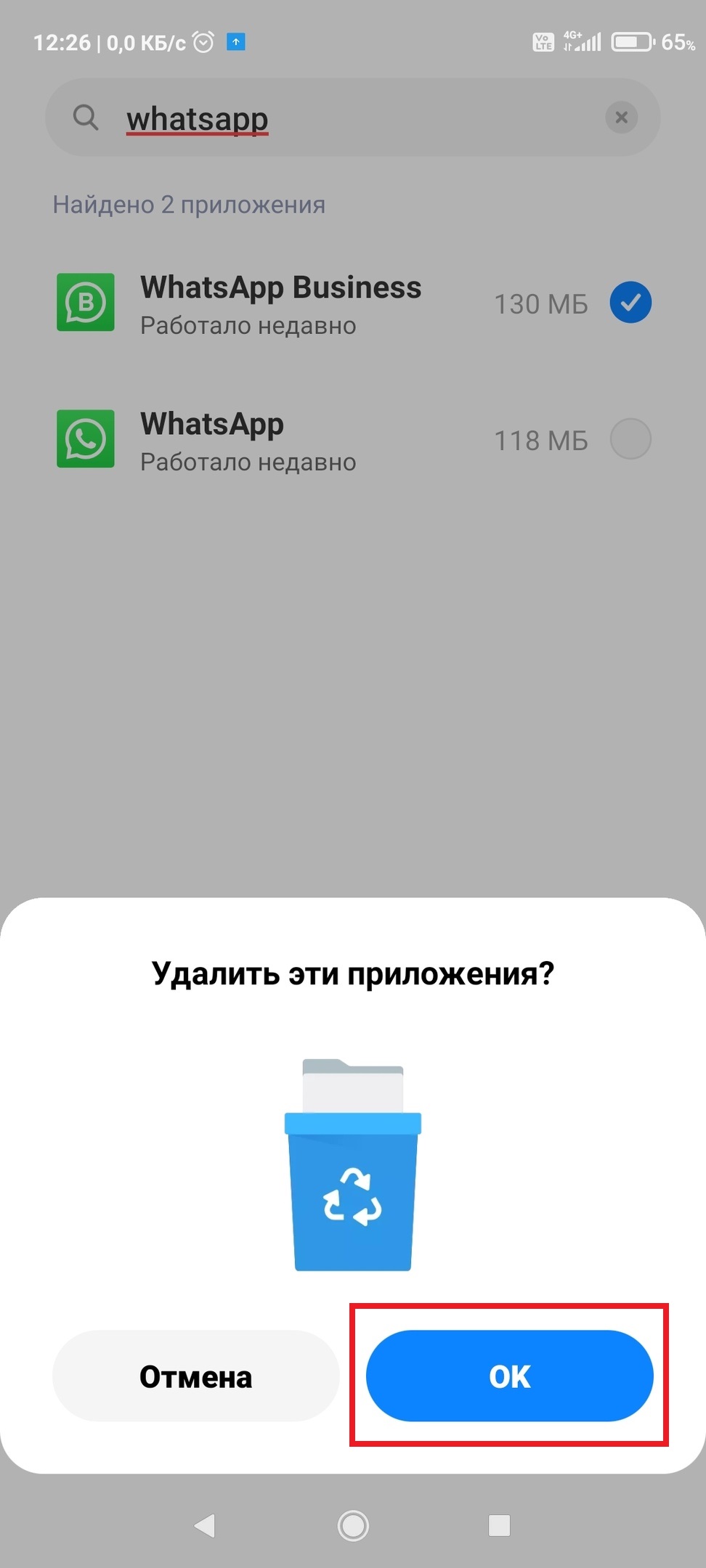

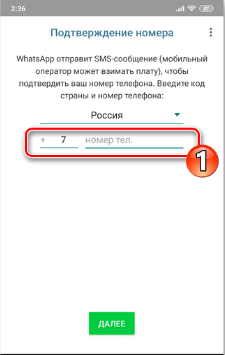
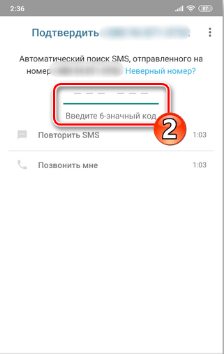
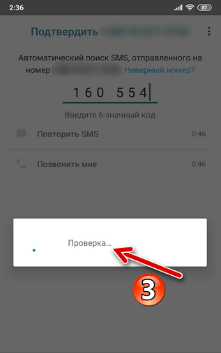








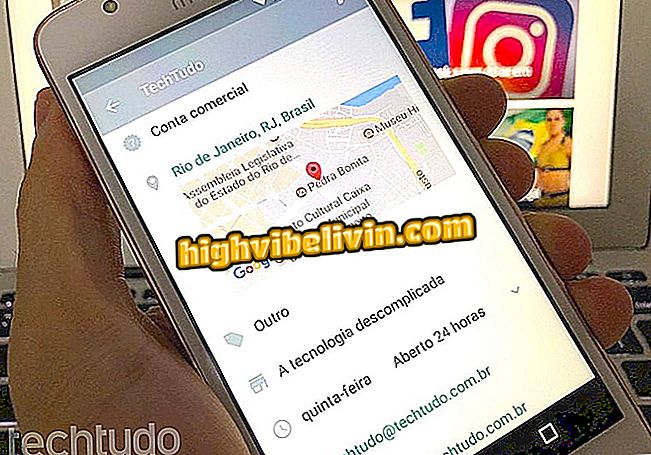
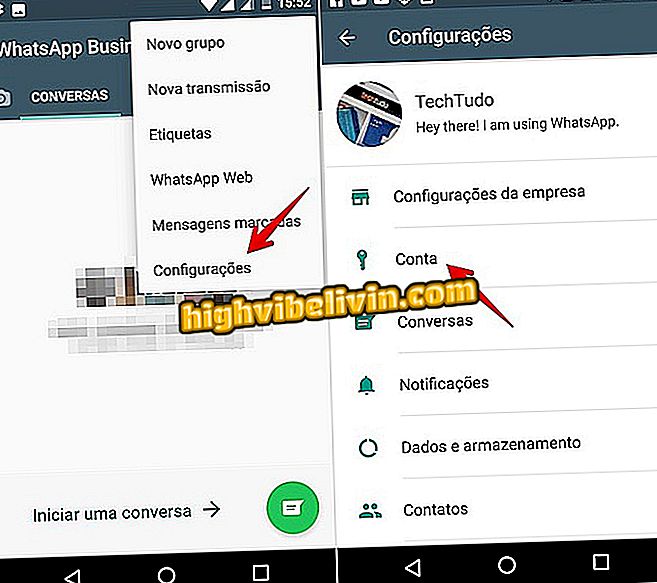
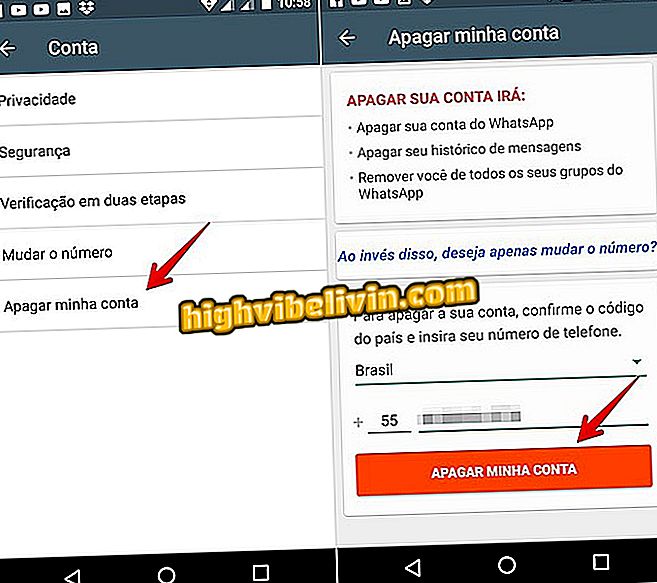
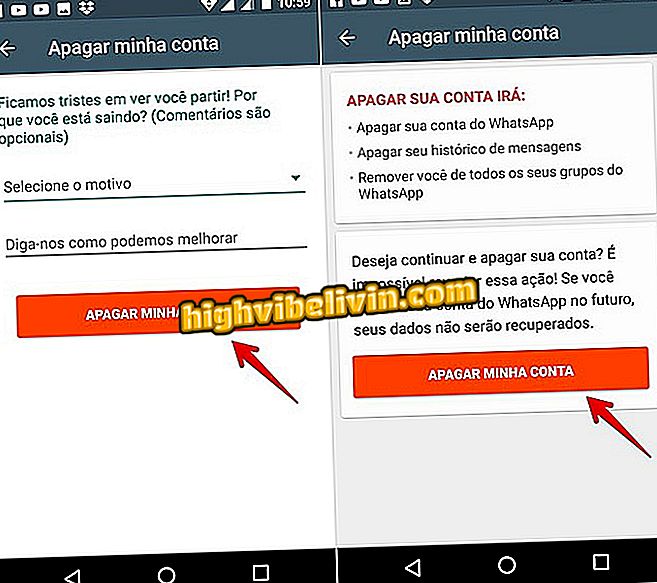

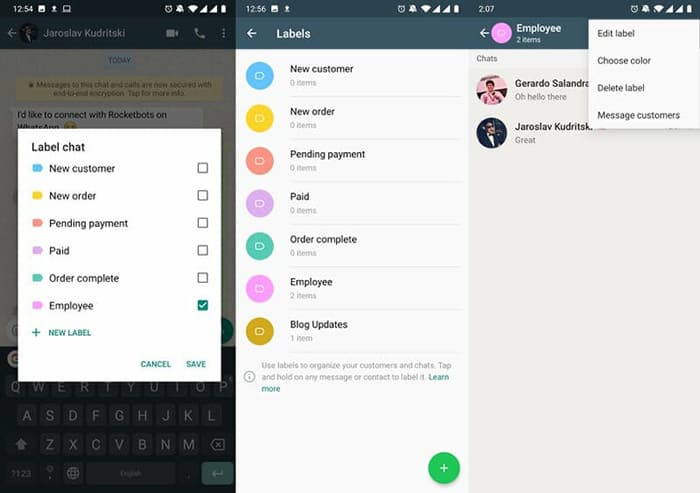
.jpg)
.jpg)